ACER Ferrari 1004WTMi User Manual [fr]
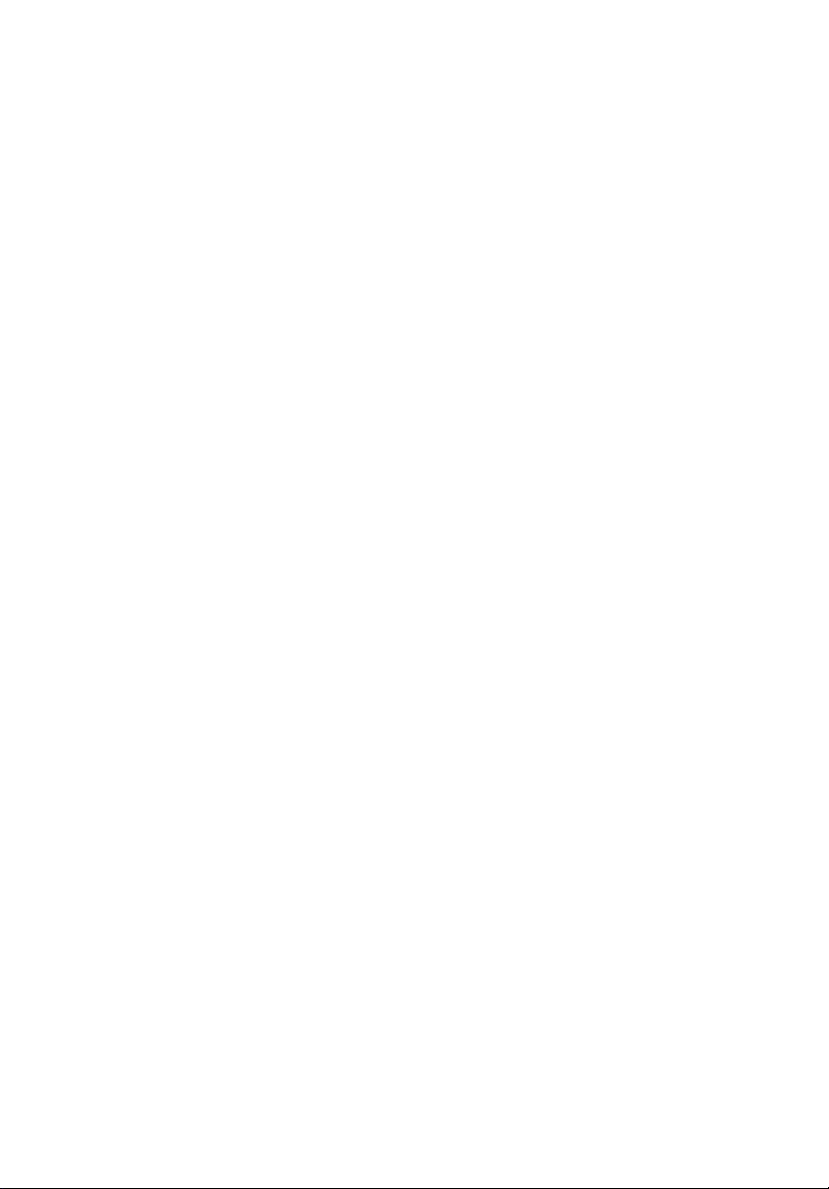
Gamme Ferrari
Guide utilisateur générique
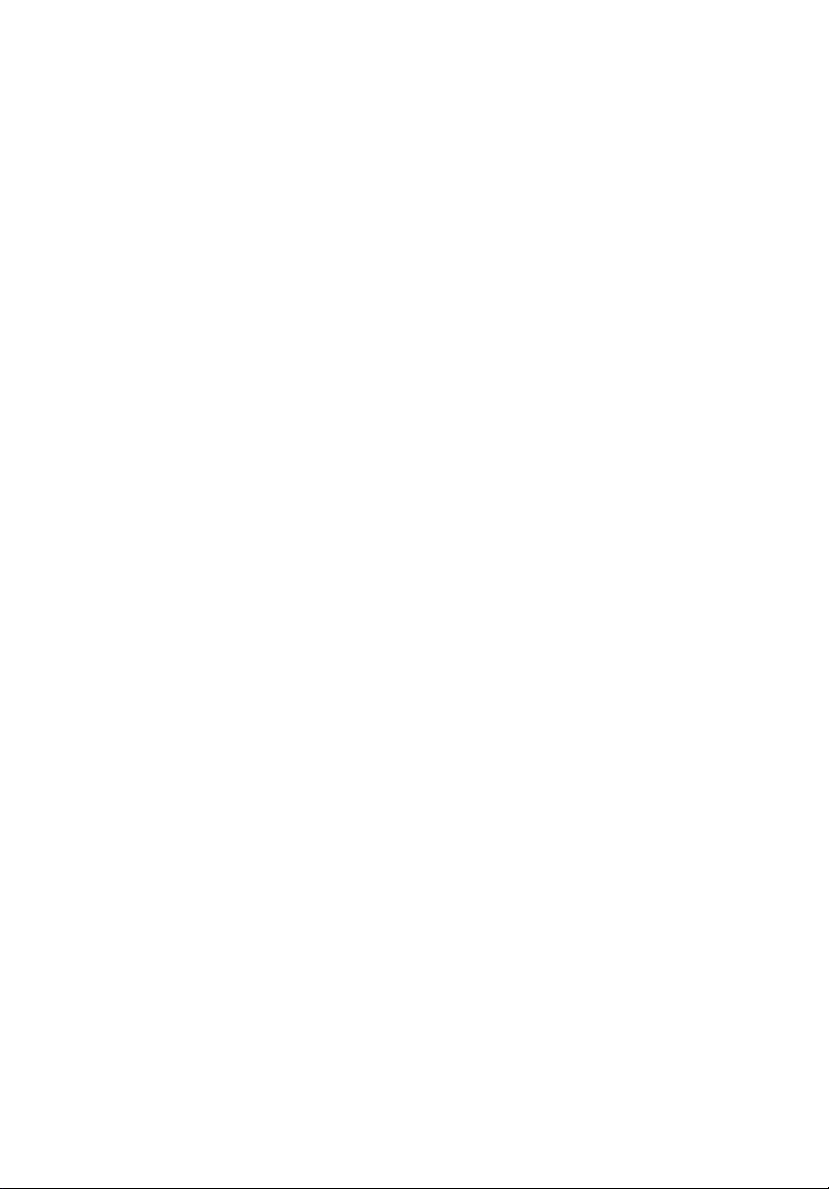
Droits d’auteur © 2009. Acer Incorporated.
Tous droits réservés.
Guide utilisateur générique de la gamme Ferrari
Première publication : 08/2009
Cette société ne fournit aucune espèce de garantie expresse ou implicite, relative à aucune
des informations contenues dans ce manuel et n’offre notamment aucune garantie d’aucune
sorte quant à la valeur marchande de ce produit ou son adéquation à une application
particulière. Bien que tout été fait pour assurer la précision, cette société ne sera pas
responsable d’erreurs éventuelles (y compris, mais pas seulement, les coquilles, les erreurs
factuelles, etc.) contenues dans ce document.
Des modifications peuvent être apportées de temps à autre aux informations contenues dans
cette publication sans obligation d’en notifier qui que ce soit. Ces modifications seront
ajoutées aux nouvelles éditions de ce manuel ou dans des documents et publications
complémentaires. Cette société ne fournit aucune espèce de garantie expresse ou implicite,
relative à aucune des informations contenues dans ce manuel et n’offre notamment aucune
garantie d’aucune sorte quant à la valeur marchande de ce produit ou son adéquation à une
application particulière.
Enregistrez le numéro de série, la date d’achat, et le numéro du modèle dans l’espace prévu
ci-dessous. Le numéro de série et le numéro de modèle sont imprimés sur l’étiquette collée sur
le châssis. Toutes les correspondances concernant cette unité doivent inclure ces informations.
Toute reproduction, mise en mémoire de ce manuel sur un support quelconque, ainsi que
toute transmission, par quelque procédé que ce soit, de manière électronique ou mécanique,
par photocopie ou enregitrement et autres sont interdites sans l’autorisation écrite préalable
d’Acer Incorporated.
Ordinateur notebook de la gamme Ferrari
Modèle : ________________________________
No. de série : ____________________________
Date d’achat : ___________________________
Lieu d’achat : ____________________________
Acer et le logo Acer sont des marques déposées de Acer Incorporated. Toutes les autres
marques et marques déposées ne sont utilisées ici que pour un but d’identification et sont la
propriété de leurs sociétés respectives.
Produit sous licence de Ferrari Spa. FERRARI, l’appareil PRANCING HORSE, tous les logos
associés et les conceptions distinctives sont des marques de Ferrari Spa. Les conceptions des
châssis des voitures Ferrari sont protégées comme propriété de Ferrari par les réglementations
sur la conception, la marque et la commercialisation.
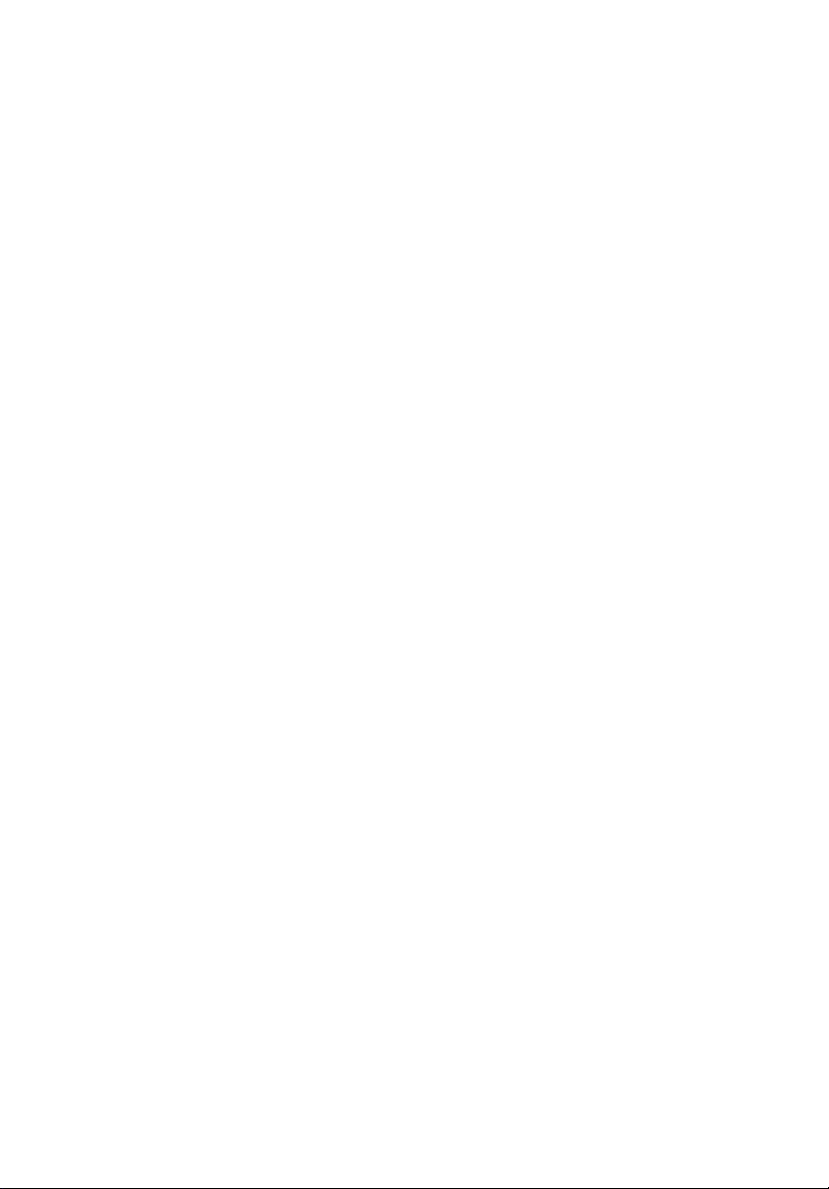
Informations pour votre sécurité et votre confort
Consignes de sécurité
Lisez ces instructions avec attention. Conservez ce document pour des
références futures. Conformez-vous aux consignes et avertissements indiqués
sur cet appareil.
Mise hors tension de l’appareil avant le nettoyage
Débranchez l’alimentation secteur avant tout nettoyage. N’utilisez pas de
liquide ou d’aérosol de nettoyage. Utilisez un chiffon, légèrement humecté
d’eau pour le nettoyage.
MISE EN GARDE pour la prise comme moyen de déconnexion
Respectez les instructions suivantes lors de la connexion et la déconnexion de
l’alimentation de l’unité d’alimentation :
Installez l’unité d’alimentation avant de connecter le cordon d’alimentation à la
prise secteur.
Débranchez le cordon d’alimentation avant de retirer l’unité d’alimentation de
l’ordinateur.
Si le système a plusieurs sources d’alimentation, déconnectez l’alimentation du
système en débranchant tous les cordons d’alimentation des unités
d’alimentation.
iii
MISE EN GARDE pour l’accessibilité
Assurez-vous que la prise secteur à laquelle vous branchez le cordon
d’alimentation est facilement accessible et située aussi proche que possible de
l’utilisateur de l’équipement. Lorsque vous devez déconnecter l’alimentation de
l’équipement, assurez-vous de toujours débrancher le cordon d’alimentation de
la prise secteur.
MISE EN GARDE pour carte(s) factice(s) fournie(s) (seulement
pour certains modèles)
Votre ordinateur est livré avec des cartes factices en plastique installées dans les
connecteurs de carte. Celles-ci protègent les connecteurs non utilisés de la
poussière, des objets métalliques et d’autres particules. Conservez les cartes
factices pour utilisation les connecteurs ne contiennent pas de carte.
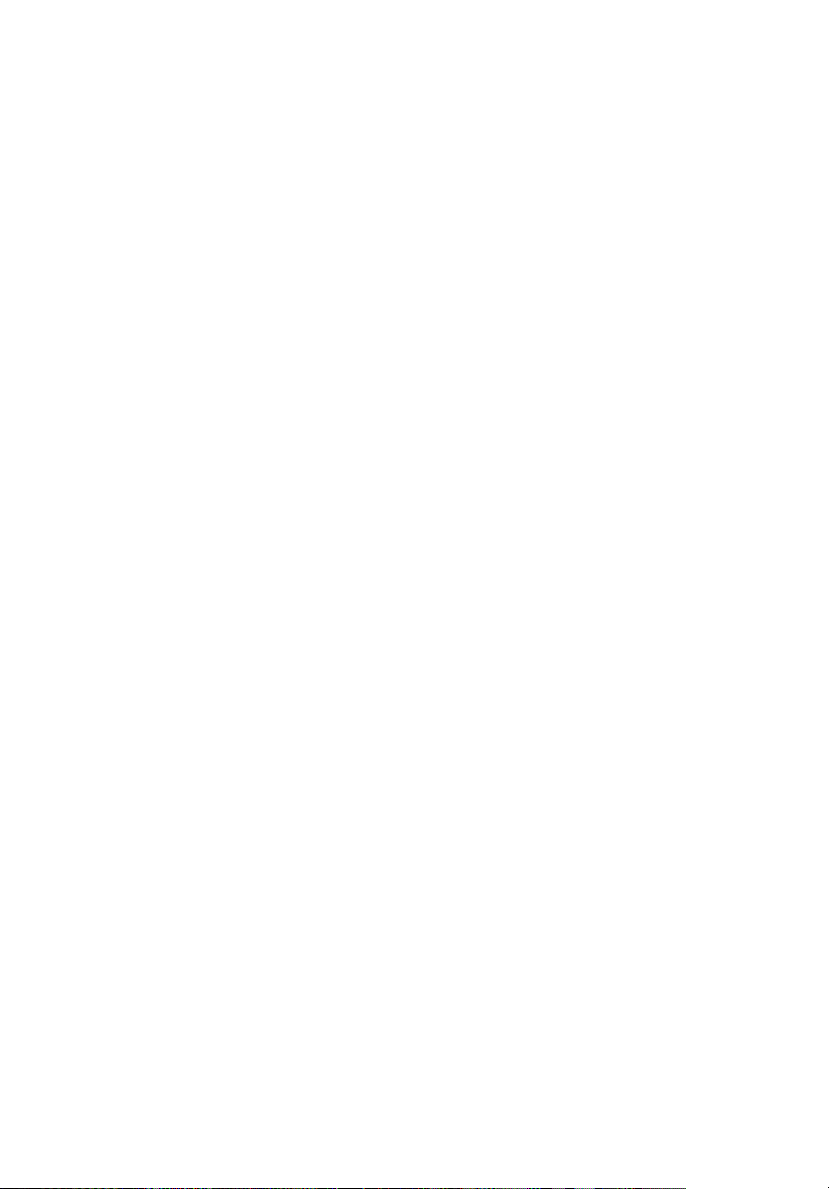
iv
Avertissement pour l’écoute
Pour protéger votre ouïe, respectez ces instructions.
• Augmentez le volume graduellement jusqu’à ce que vous puissiez
entendre clairement et confortablement.
• N’augmentez pas le volume après que votre ouïe se soit adaptée.
• N’écoutez pas de musique à un fort volume pendant une période
prolongée.
• N’augmentez pas le volume pour ne pas entendre les environnements
bruyants.
• Diminuez le volume si vous ne pouvez pas entendre les gens qui parlent
près de vous.
Avertissements
• N’utilisez pas cet appareil près d’une source d’eau.
• Ne placez pas cet appareil sur un chariot, un support ou une table
instables. Si le produit tombait, il pourrait être sérieusement endommagé.
• Les fentes et ouvertures sont prévues pour la ventilation, pour assurer le
bon fonctionnement de l’appareil et le protéger de la surchauffe. Ces
ouvertures ne doivent jamais être obstruées ou bloquées. L’appareil ne
doit jamais être placé sur un lit, un divan, une couverture ou toute autre
surface similaire susceptible d’obstruer les ouvertures. Il ne doit jamais être
placé à proximité ou au contact d’un radiateur ou d’une source de chaleur.
Il ne doit pas être placé dans une installation encastrée à moins qu’une
ventilation suffisante ne soit assurée.
• N’enfoncez jamais d’objets dans les fentes de l’unité centrale car ils
pourraient entrer en contact avec des points de voltage ou court-circuiter
des éléments, d’où un risque d’incendie ou d’électrocution. Ne renversez
jamais de liquide, quel qu’il soit, sur ou dans l’appareil.
• Pour éviter d’endommager les composants internes et prévenir la fuite de
la batterie, ne placez pas l’appareil sur une surface vibrant.
• Ne l’utilisez jamais dans un environnement sportif, d’exercice ou vibrant
qui pourrait probablement causer un court-circuit inopiné ou endommager
les périphériques rotatifs, disque dur, lecteur optique, et même créer un
risque d’exposition pour la batterie au lithium.
• Votre appareil et ses améliorations peuvent contenir des petits
composants. Éloignez-les des jeunes enfants.
Utilisation de l’alimentation électrique
• L’alimentation électrique de l’appareil doit être conforme aux
caractéristiques figurant sur l’étiquette d’identification. En cas de doute,
consultez votre revendeur ou la compagnie d’électricité appropriée.
• Ne placez aucun objet sur le cordon d’alimentation et installez l’appareil
en dehors des zones de passage.
• Lors de l’utilisation éventuelle d’une rallonge, assurez-vous que
l’ampérage total des appareils reliés par la rallonge reste dans les limites
admises. De même, vérifiez que l’ampérage de tous les appareils reliés à
une même prise secteur ne dépasse pas la valeur du fusible.
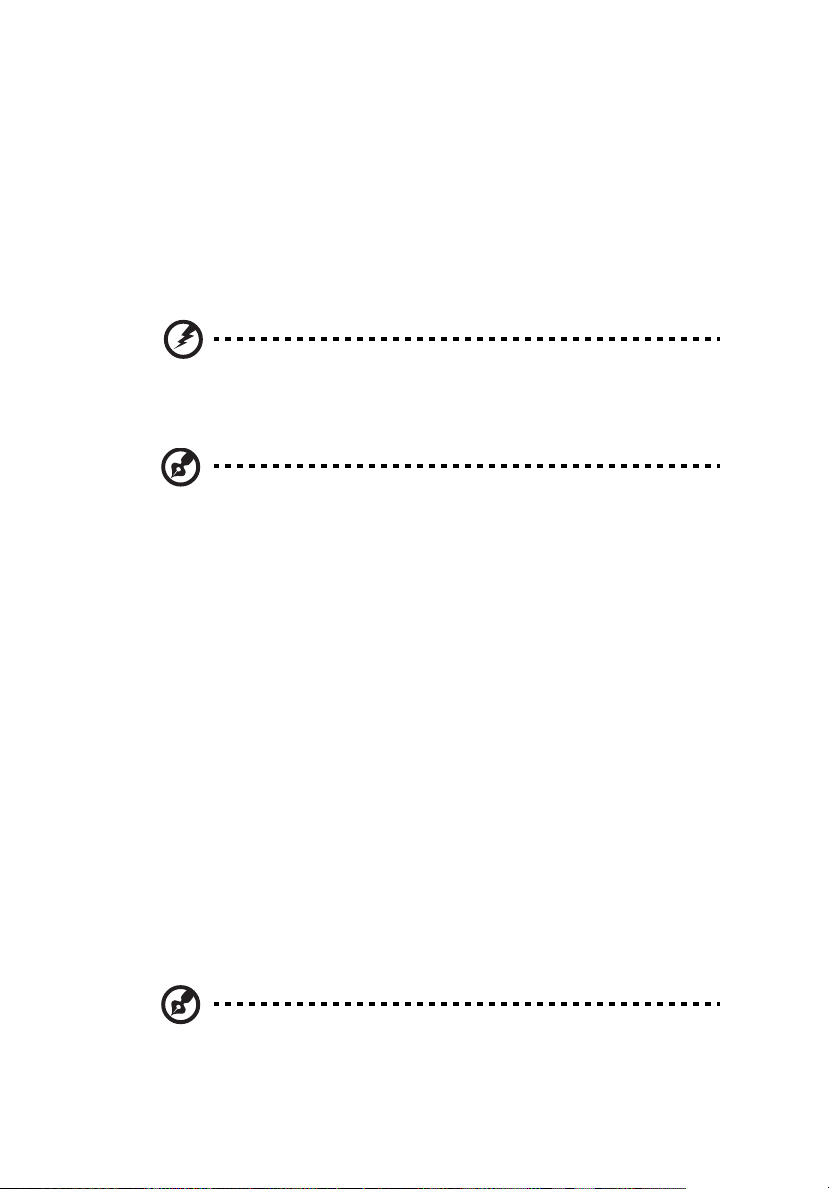
Ne surchargez pas une prise électrique ou une barrette multiprise en
•
branchant trop d’appareils. La charge globale du système ne doit pas
dépasser 80% de la capacité du circuit dérivé. Si des barrettes multiprise
sont utilisées, la charge ne doit pas dépasser 80% de la capacité en entrée
de la barrette multiprise.
• L’adaptateur secteur de cet appareil est équipé d’une prise mise à la terre à
trois fils. La prise ne peut s’insérer que dans une prise secteur mise à la
terre. Assurez-vous que la prise secteur est correctement mise à la terre
avant d’insérer la prise de l’adaptateur secteur. N’insérez pas la prise dans
une prise secteur non mise à la terre. Contactez votre électricien pour des
détails.
Avertissement ! La broche de mise à la terre est une fonctionnalité
de sécurité. L’utilisation d’une prise secteur qui n’est pas
correctement mise à la terre présente un risque d’électrocution ou
de blessure.
Remarque : La broche de mise à la terre fournit également une
bonne protection contre les bruits imprévus produits par d’autres
appareils électriques qui peuvent interférer avec les performances
de cet appareil.
• Utilisez uniquement le type approprié de cordon d’alimentation (fourni
dans la boîte d’accessoires) pour cet appareil. Il doit être détachable, de
type : Listé UL/certifié CSA, type SPT-2, classé 7 A 125 V minimum, approuvé
VDE ou équivalent. La longueur ne doit pas dépasser 4,6 mètres (15 pieds).
v
Maintenance de l’appareil
N’essayez jamais de réparer vous-même cet appareil : l’ouverture ou la dépose
du panneau supérieur vous expose à divers risques, électrocution notamment.
L’entretien doit être confié à un spécialiste.
Débranchez l’appareil et adressez-vous au service après-vente dans les cas
suivants :
• Lorsque le cordon d’alimentation est endommagé ou dénudé.
• Un liquide a été renversé dans l’appareil.
• Le produit a été exposé à la pluie ou à de l’eau.
• L’appareil est tombé ou le châssis a été endommagé.
• Les performances de l’appareil deviennent irrégulières, indiquant la
nécessité du recours au S.A.V.
• L’appareil ne fonctionne pas correctement bien que les consignes
d’installation aient été respectées.
Remarque : Effectuez uniquement les réglages indiqués dans les
consignes d’installation ; d’autres réglages incorrects risquent de
provoquer des dommages nécessitant l’intervention prolongée
d’un technicien qualifié.
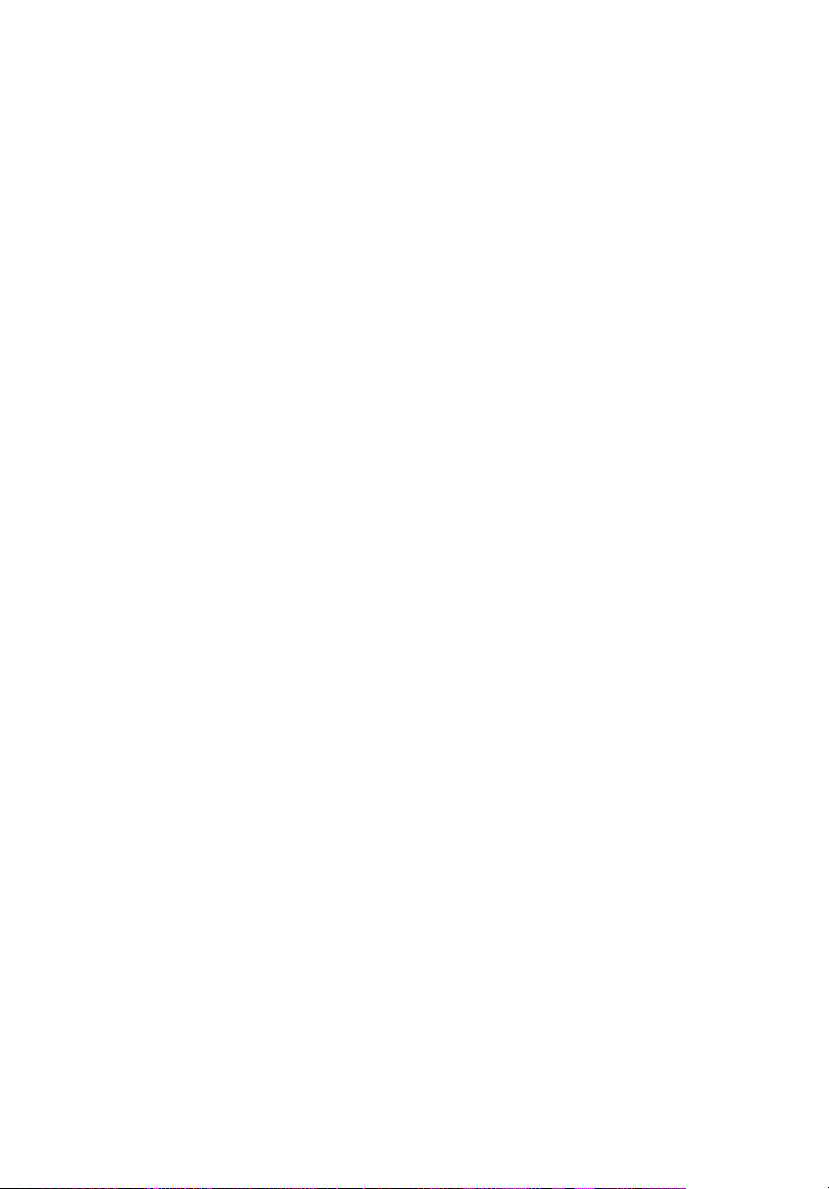
vi
Règles d’utilisation sure de la batterie
Ce notebook utilise une batterie au lithium-ion. N’utilisez pas dans un
environnement humide, mouillé ou corrosif. Ne placez pas, ne stockez pas et ne
laissez pas votre produit dans ou à proximité d’une source de chaleur, dans un
lieu à température élevé, dans la lumière directe du soleil, dans un four microondes ou dans un conteneur pressurisé, et ne l’exposez pas à des températures
supérieures à 60°C (140°F). Le non-respect de ces règles peut causer une fuite
d’acide de la batterie, sa surchauffe, son explosion ou son inflammation et
causer des blessures et/ou des dommages. Ne percez pas, n’ouvrez pas et
démontez pas la batterie. Si la batterie fuit et si vous êtes en contact avec des
liquides de la batterie, rincez abondamment avec de l’eau et consultez un
médecin immédiatement. Pour des raisons de sécurité, et pour prolonger
l’autonomie de la batterie, la charge ne se produira pas à des températures audessous de 0°C (32°F) ou au dessus de 40°C (104°F).
La pleine performance d’une nouvelle batterie est atteinte seulement après
deux ou trois cycles complets de charge et de décharge. La batterie peut être
chargée et déchargée des centaines des fois, mais éventuellement elle s’usera.
Lorsque le temps de fonctionnement deviendra nettement plus court qu’à
l’habitude, achetez une nouvelle batterie. N’utilisez que des batteries
homologuées par Acer, et ne rechargez votre batterie qu’avec des adaptateurs
homologués par Acer pour cet appareil.
N’utilisez cette batterie que pour le but à laquelle elle est destinée. N’utilisez
jamais de chargeur ou de batterie qui serait endommagé. Ne court-circuitez pas
la batterie. Un court-circuit accidentel peut se produire lorsqu’un objet
métallique, tel qu’une pièce de monnaie, un trombone ou un stylo cause une
connexion directe des bornes positive (+) et négative (-) de la batterie. (Ce sont
des bandes de métal sur la batterie.) Ceci peut se produire, par exemple, lorsque
vous avez une batterie de rechange dans votre poche ou votre sac. Le courtcircuit des bornes peut endommager la batterie ou l’objet connectant.
La capacité et l’autonomie de la batterie sera réduite si la batterie est laissée
dans un endroit chaud ou froid, tel qu’une voiture fermée en été ou en hiver.
Essayez de toujours conserver la batterie entre 15°C et 25°C (59°F et 77°F).
appareil avec une batterie chaude ou froide peut ne pas fonctionner
temporairement, même si la batterie est pleinement chargée. La performance de
la batterie est particulièrement limitée dans des températures inférieures à 0°C.
Ne jetez pas les batteries dans un feu, car elles peuvent exploser. Les batteries
peuvent également exploser si elles sont endommagées. Mettez les batteries au
rebut en respect avec la réglementation locale. Si possible, veuillez les recycler.
Ne les jetez pas avec les déchets domestiques.
Les appareils sans fil peuvent être susceptibles aux interférences de la batterie,
ce qui peut affecter leurs performances.
Un
Remplacement de la batterie
L’ordinateur notebook utilise des batteries au lithium. Remplacez la batterie
avec le même type que celle qui a été fournie avec votre appareil. L’utilisation
d’une autre batterie peut présenter un risque d’incendie ou d’explosion.
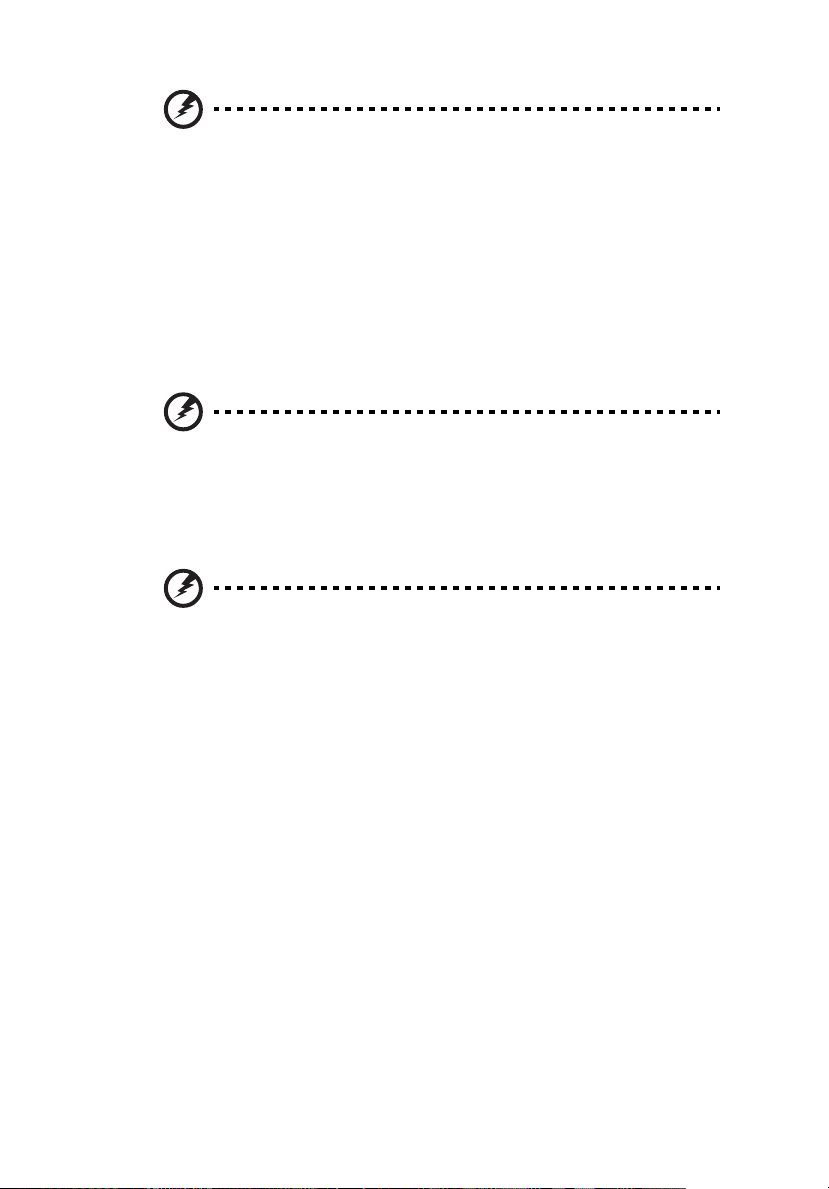
Avertissement ! Une batterie incorrectement manipulée risque
d’exploser. Vous ne devez jamais la démonter, ni l’exposer au feu.
Placez-la hors de portée des enfants. Respectez la réglementation
locale pour mettre au rebut les batteries usagées.
Sécurité de la ligne téléphonique
• Déconnectez toujours toutes les lignes téléphoniques de leurs prises
murales avant de maintenir ou de démonter cet appareil.
• Évitez d’utiliser une ligne téléphonique (autre qu’un téléphone sans fil)
pendant un orage. Il peut y avoir un risque minime d’électrocution due à la
foudre.
Avertissement ! Pour des raisons de sécurité, n’utilisez pas des
pièces non conformes lors de l’ajout ou du changement de
composants. Consultez votre revendeur pour des options d’achat.
Environnement d’utilisation
Avertissement ! Pour des raisons de sécurité, éteignez tous les
périphériques de transmission sans fil ou radio lorsque vous
utilisez votre ordinateur portable dans les conditions suivantes.
Ces appareils peuvent inclure, mais sans limitation : réseau sans fil,
Bluetooth et/ou 3G.
vii
Suivez bien toutes les règles spéciales en place dans les différents lieux et
éteignez toujours votre appareil lorsque son utilisation est interdite ou lorsqu’il
peut causer des interférence ou un danger. Utilisez l’appareil uniquement dans
ses positions d’utilisation normales. Cet appareil répond aux recommandations
d’exposition RF lorsqu’il est utilisé normalement, et qu’il est positionné ainsi
que son antenne à une distance d’au moins 1,5 centimètres (5/8 pouce) du corps
(voir la figure ci-dessous). L’appareil ne doit pas contenir de métal et doit être
positionné à la distance de votre corps indiquée ci-dessus. Pour transmettre des
fichiers de données ou des messages, cet appareil nécessite une connexion de
bonne qualité au réseau. Dans certains cas, la transmission des fichiers de
données ou des messages peut être retardée jusqu’à ce qu’une telle connexion
soit disponible. Assurez-vous que les instructions de distance de séparation cidessus sont respectées jusqu’à la fin de la transmission. Des composants de
l’appareil sont magnétiques. Des matériaux métalliques peut être attirés par
l’appareil et des personnes avec une aide auditive ne doivent pas tenir l’appareil
contre l’oreille équipée de l’aide auditive. Ne placez pas les cartes crédits ou
autres médias de stockage magnétique à côté de l’appareil, parce que les
informations contenues pourraient être effacées.
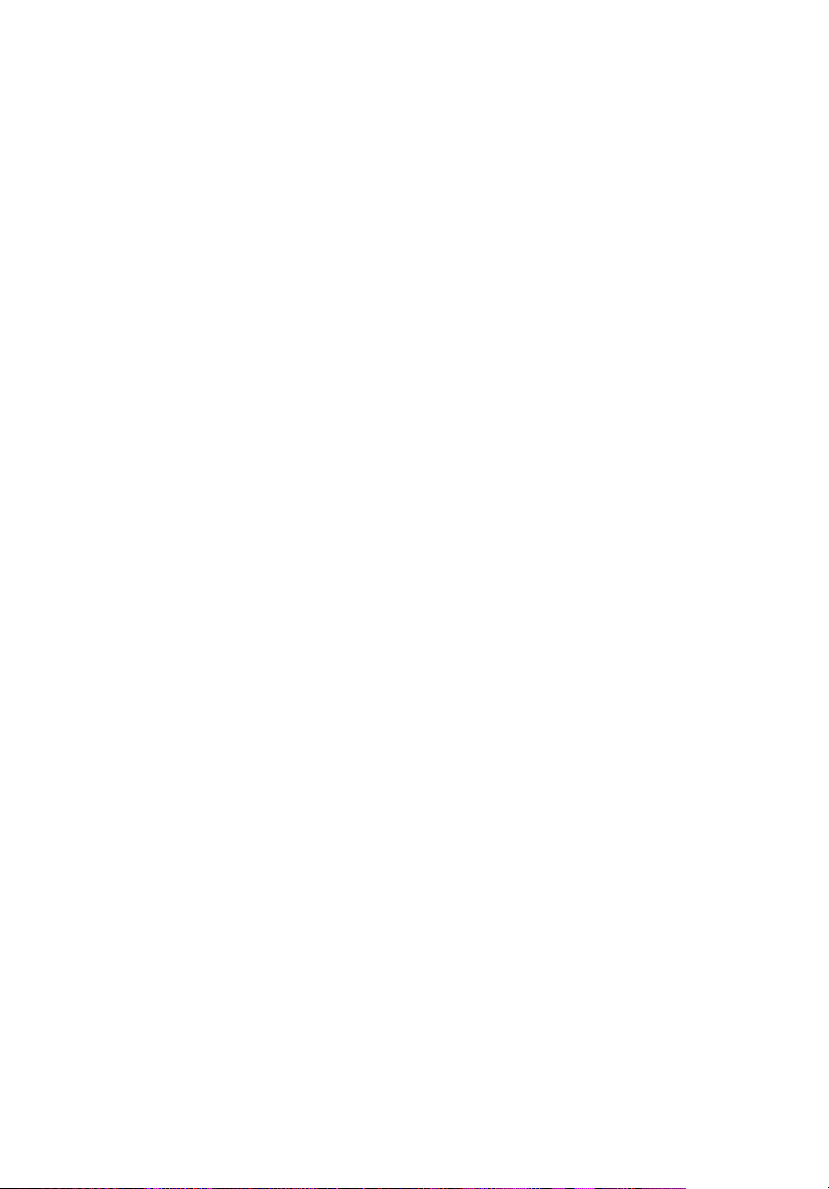
viii
Appareils médicaux
L’utilisation de tout équipement de transmission radio, y compris les téléphones
sans fil, peut interférer avec la fonctionnalité d’appareils médicaux
incorrectement protégés. Consultez un médecin ou le fabricant de l’appareil
médical pour déterminer s’il est protégé correctement contre l’énergie RF
externe ou si vous avez des questions. Éteignez votre appareil dans les
bâtiments de la santé lorsque des règlements postés dans ces lieux vous
indiquent de le faire. Les hôpitaux et les bâtiments de la santé peuvent utiliser
des équipements sensibles aux transmissions RF externes.
Stimulateurs cardiaques. Les fabricants de stimulateurs cardiaques
recommandent une distance minimale de 15,3 centimètres (6 pouces) entre cet
appareil sans fil et un stimulateur cardiaque pour éviter des interférences
possibles avec le stimulateur cardiaque. Ces recommandations sont conformes à
la recherche indépendante et les recommandations de la recherche
technologique sans fil. Les personnes avec un stimulateur cardiaque doivent
faire ce qui suit :
• Maintenez toujours l’appareil à plus de 15,3 centimètres (6 pouces) du
stimulateur cardiaque
• Ne portez pas l’appareil à proximité du stimulateur cardiaque lorsque
l’appareil est allumé. Si vous soupçonnez une interférence, éteignez votre
appareil et éloignez l’appareil.
Aides auditives. Certains appareils sans fils numériques peuvent interférer avec
certaines aides auditives. En cas d’interférences, consultez votre fournisseur de
service.
Véhicules
Les signaux RF peuvent affecter les systèmes électroniquement
inconvenablement installés ou incorrectement protégés dans les véhicules à
moteur, tels que les systèmes d’injection électroniques, les systèmes de freinage
antiblocage électroniques, les régulateurs de vitesse électroniques et les
systèmes d’airbag. Pour plus d’informations, consultez le fabricant, ou son
représentant, de votre véhicule ou de tout équipement qui a été ajouté. Seul un
technicien qualifié doit réparer l’appareil ou installer l’appareil dans un
véhicule. Une mauvaise installation ou réparation pourrait être dangereuse et
pourrait annuler la garantie pouvant s’appliquer à l’appareil. Vérifiez
régulièrement que tout appareil sans fil dans votre véhicule est installé et utilisé
correctement. Ne stockez pas et ne portez pas de liquides inflammables, de gaz
ou de matériaux explosifs dans le même compartiment que l’appareil, ses
composants ou améliorations. Pour les véhicules équipés d’airbags, rappelezvous que les airbags se déploient avec une grande force. Ne placez pas d’objets,
y compris un équipement sans fil portable ou installé dans la zone au-dessus de
l’airbag ou dans la zone de déploiement de l’airbag. Si l’équipement sans fil est
incorrectement installé à l’intérieur du véhicule et l’airbag se déploie, il y a un
risque de blessures sérieuses. L’utilisation de votre appareil en vol dans un avion
est interdite. Éteignez votre appareil avant d’embarquer dans un appareil.
L’utilisation d’appareils sans fil dans un avion peut être dangereuse pour le
fonctionnement de l’avion, peut perturber le réseau téléphonique sans fil et
peut être illégale.
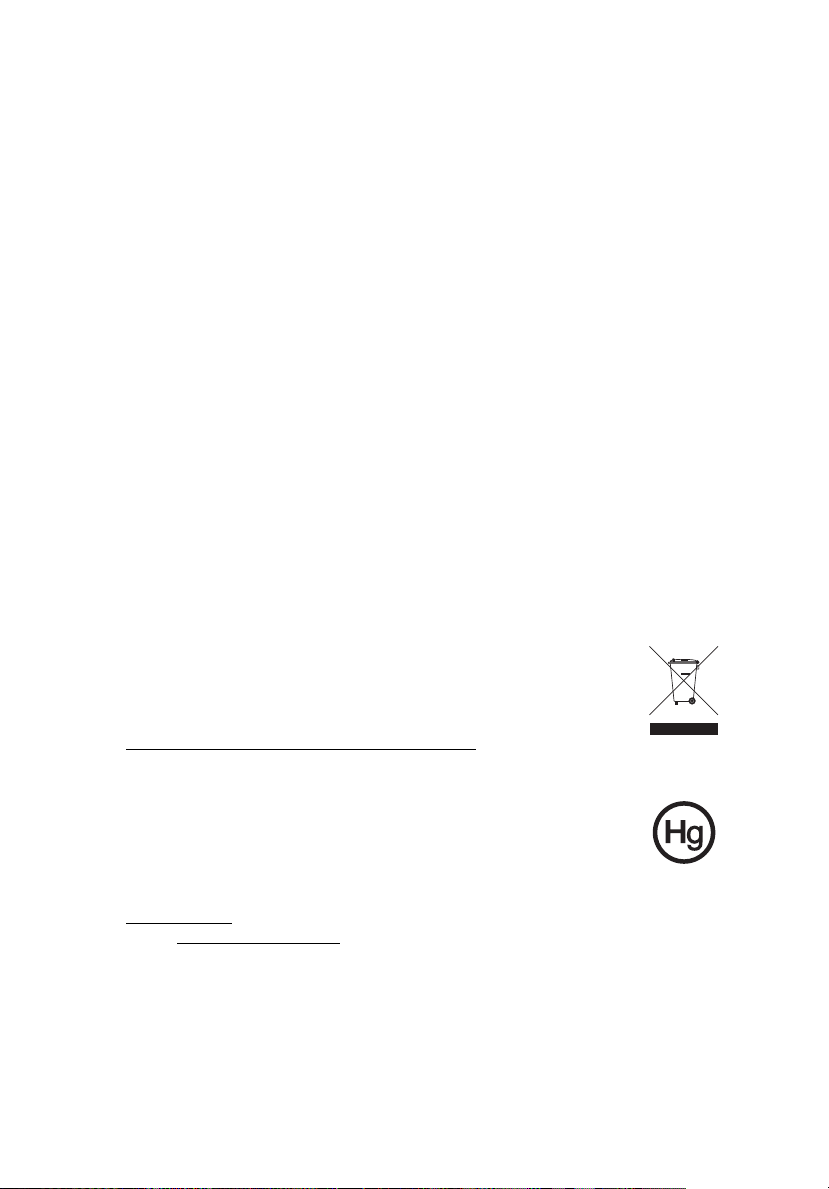
Environnement avec des risques d’explosion
Éteignez votre appareil dans un environnement avec des risques d’explosion et
respectez toutes les instructions ou signalements du site. Des environnements
avec des risques d’explosion comprennent les zones où il serait normalement
recommandé d’arrêter le moteur de votre véhicule. Des étincelles dans de telles
zones pourraient causer une explosion ou un incendie et entraîner des
dommages corporels ou un décès. Éteignez le notebook à proximité des
pompes à essence dans les stations service. Respectez les restrictions sur
l’utilisation des équipements radio dans les zones de dépôt, de stockage ou de
distribution d’essence, les usines chimiques, ou dans les endroits ou des
explosions sont en cours. Les zones possédant des risques d’explosion sont
généralement, mais pas toujours indiquées. Ces zones comprennent les zones
sous le pont des bateaux, les centres de stockage ou de transfert des produits
chimiques, les véhicules qui utilisent du gaz de pétrole liquéfié (comme le
propane ou le butane) et les zones où l’air peut contenir des particules ou des
produits chimiques, comme de la poussière, des grains ou de la poudre
métallique. N’allumez pas le notebook, lorsque l’utilisation des téléphones sans
fil est interdite ou lorsqu’il peut causer des interférences ou un danger.
Appels d’urgence
Avertissement : Vous ne pouvez pas effectuer d’appels d’urgence via cet
appareil. Pour effectuer un appel d’urgence, vous devez appeler via votre
téléphone mobile ou autre système d’appel téléphonique.
Instructions de mise au rebut
Ne jetez pas cet appareil électronique à la poubelle lors de sa mise
au rebut. Pour minimiser la pollution et assurer une protection
maximale de l’environnement global, veuillez la recycler. Pour plus
d’information sur les réglementations sur les déchets d’équipements
électriques et électroniques (DEEE), visitez
http://global.acer.com/about/sustainability.htm
.
ix
Recommandation sur le mercure
Pour les projecteurs ou les produits électroniques contenant un
moniteur ou affichage cathodique/LCD : Les lampes à l’intérieur de
ce produit contiennent du mercure et doivent être recyclées ou mises
au rebut selon les lois locales, de l’état ou fédérales. Pour plus
d’informations, contactez l’alliance des industries électroniques à
www.eiae.org
visitez www.lamprecycle.org
. Pour des informations de mise au rebut spécifiques aux lampes,
.
Rechargeable Recycling Program in US and Canada
Acer supports the efforts of the Rechargeable Battery Recycling Corporation's
Call2Recycle (RBRC) program. The RBRC is deigned to recycle rechargeable
batteries at no cost to the consumer.
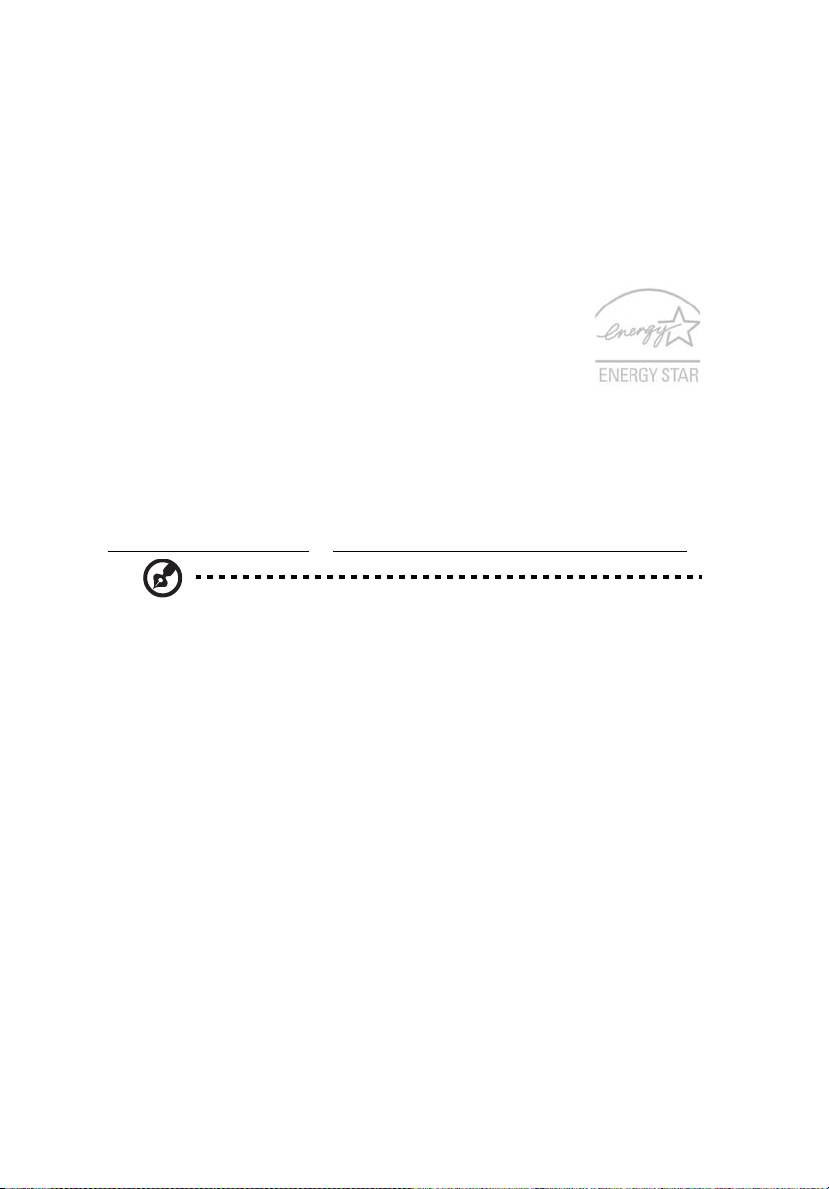
x
Disposal
To safety dispose of battery or rechargeable battery pack, including: Nickel
Metal Hydride "Ni-MH", Lithium Ion "Li-ion", and Small Sealed Lead "Pb"
rechargeable batteries weighing up to 2 lbs, we recommend that you take it to
a participating collection center. For a list of locations, go to www.rbrc.org or
Call 1-800-8-BATTERY (1-800-822-8837).
ENERGY STAR
ENERGY STAR est un programme gouvernemental (partenariat
public/privé) qui donne la possibilité de protéger
l’environnement d’une manière économique et sans sacrifier la
qualité ni les fonctions du produit. Les produits qui obtiennent
le label ENERGY STAR empêchent les émissions de gaz à effet
de serre en respectant des directives strictes sur l’efficacité
énergétique définies par l’agence américaine de protection de
l’environnement US (EPA) et le ministère américain de l’énergie (DOE). Dans
une maison type, 75% de toute l’électricité utilisée pour alimenter les appareils
électroniques est consommée lorsque les produits sont éteint. Les produits
électroniques grand public qualifiés pour le label ENERGY STAR en position
éteint utilisent jusqu’à 50% d’énergie en moins que les équipements
conventionnels. Pour plus d’informations, reportez-vous à
http://www.energystar.gov
Remarque : La déclaration ci-dessus n'est applicable qu'aux
ordinateurs portables Acer dotés d'un autocollant ENERGY STAR
sur le coin inférieur droit du support de paume.
En tant que partenaire ENERGY STAR, Acer Inc. a déterminé que ce produit
répond aux directives ENERGY STAR pour l’efficacité énergétique.
Ce produit est livré activé pour la gestion de l’alimentation :
• Activer le mode de Sommeil de l’affichage après 15 minutes
d’inactivité.
• Activer le mode de Sommeil de l’ordinateur après 30 minutes
d’inactivité.
• Réveiller l’ordinateur depuis le mode de Sommeil en appuyant sur le
bouton d’alimentation.
• D’autres réglages de la gestion de l’alimentation peuvent être
effectués via Acer ePower Management.
et http://www.energystar.gov/powermanagement.

Conseils et informations pour une utilisation confortable
Les utilisateurs d’informatique peuvent se plaindre de fatigue visuelle et de mots
de tête après une utilisation prolongée. Les utilisateurs ont également un risque
de blessure physique après de longues heures de travail devant un ordinateur.
De longues périodes de travail, une mauvaise position, de mauvaises habitudes
de travail, des conditions de travail inadaptées, la santé personnelle et d’autres
facteurs augmentent fortement le risque de blessure physique.
Une utilisation incorrecte de l’ordinateur peut causer un syndrome du canal
carpien, une tendinite, une ténosynovite ou d’autres problèmes musculaires et
osseux. Les symptômes suivants peuvent apparaître dans les mains, les poignets,
les bras, les épaules, le cou ou le dos :
• une sensation d’engourdissement, de brûlure ou de fourmillement
• un endolorissement, une algie ou une sensibilité
• une douleur, une tuméfaction ou une inflammation
• une raideur ou une crampe
• un froid ou une faiblesse
Si vous avez ces symptômes ou tout autre gêne et/ou douleur récurrentes ou
persistantes en rapport avec l’utilisation de l’ordinateur, consultez un docteur
immédiatement et informez le service de santé et de sécurité de votre
entreprise.
La section suivante donne des conseils pour une utilisation plus confortable de
l’ordinateur.
xi
Trouver votre zone de confort
Trouvez votre zone de confort en ajustant l’angle de vue du moniteur, en
utilisant un repose-pied ou en élevant votre position assise pour obtenir un
confort maximal. Respectez les conseils suivants:
• ne restez pas trop longtemps dans une position fixe
• évitez d’être avachi vers l’avant et/ou penché en arrière
• levez-vous et marchez un peu régulièrement pour réduire la fatigue
musculaire de vos jambes
• faites des petites pauses pour reposer votre cou et vos épaules
• évitez de raidir vos muscles ou de hausser vos épaules
• installez l’affichage externe, le clavier et la souris correctement et à
distance confortable
• si vous regardez votre moniteur plus que vos documents, placez l’affichage
au centre du bureau pour minimiser les douleurs au cou
Soin à apporter à votre vue
De longues heures de vision, en portant des lunettes ou lentilles incorrectes,
avec du reflet, une lumière excessive, des écrans mal réglés, des polices très
petites et des affichages avec faible contraste pourraient fatiguer vos yeux. Les
sections suivantes fournissent des suggestions pour réduire la fatigue visuelle.
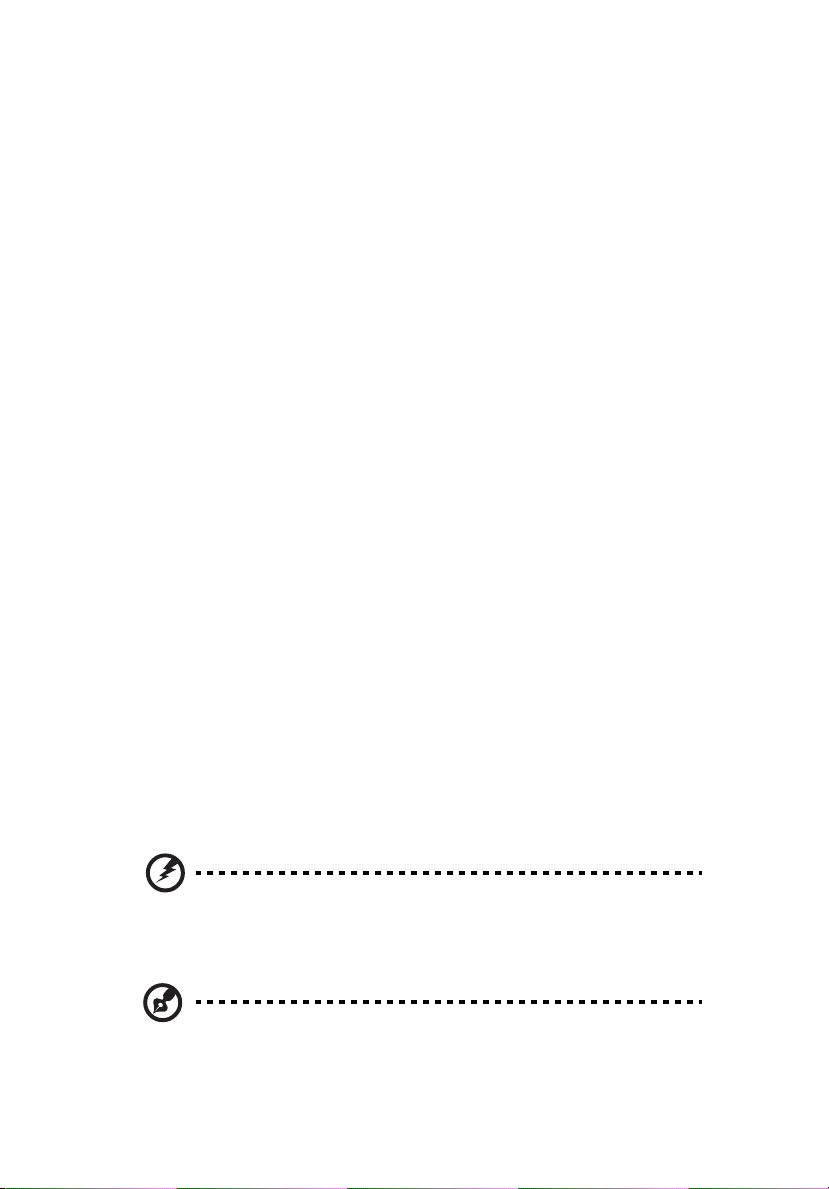
xii
Yeux
• Reposez vos yeux fréquemment.
• Faites faire des coupures à vos yeux régulièrement en regardant à côté du
moniteur et en faisant le point sur un point distant.
• Clignez fréquemment les yeux pour leur éviter de sécher.
Affichage
• Maintenez votre affichage propre.
• Gardez votre tête à un niveau plus haut que le bord supérieur de
l’affichage pour que vos yeux regardent vers le bas lorsque vous regardez
au milieu de l’affichage.
• Ajustez la luminosité et/ou le contraste à un niveau confortable pour
améliorer la lisibilité du texte et la clarté des graphiques.
• Éliminez l’éclat et les réflexions en :
• plaçant votre affichage de manière à ce que le côté soit face à la
fenêtre ou toute autre source de lumière
• réduisant la lumière de la pièces en utilisant des rideaux, des stores ou
des volets
• utilisant une lampe articulée
• changeant l’angle de vue de l’affichage
• utilisant un filtre pour réduire le reflet
• utilisant un viseur d’affichage, comme un morceau de carton
débordant du bord supérieur de l’affichage
• évitant d’ajuster votre affichage à un angle de vue anormal.
• évitant de regarder des sources de lumière brillante, comme une fenêtre
ouverte, pendant de longues périodes de temps.
Prendre de bonnes habitudes de travail
Prenez les bonnes habitudes de travail suivantes pour une utilisation plus
reposante et productive de l’ordinateur :
• faites des petites coupures régulièrement et souvent.
• faites des exercices d’étirement.
• respirez de l’air extérieur aussi souvent que possible.
• faites des exercices régulièrement et conservez un corps en bonne santé.
Avertissement ! Il n’est pas recommandé d’utiliser l’ordinateur sur
un canapé ou un lit. Si c’est inévitable, travaillez seulement pour
de courtes périodes, faites des coupures régulières et faites des
exercices d’étirement.
Remarque : Pour plus d’informations, veuillez-vous reporter à
« Avis réglementaires et de sécurité » à la page 58 dans le
AcerSystem User Guide.
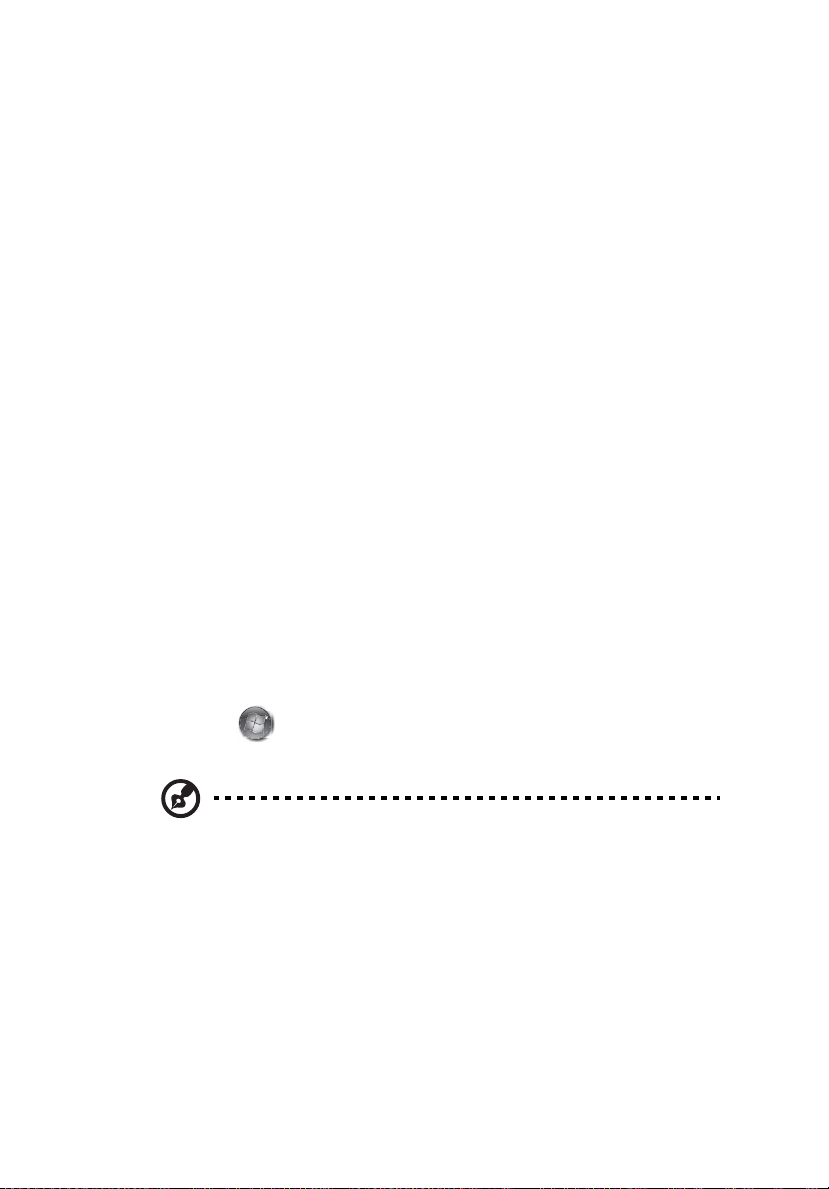
xiii
Pour commencer
Nous désirons vous remercier d’avoir fait d’un notebook Acer votre choix pour
répondre à vos besoins informatiques mobiles.
Vos guides
Pour vous aider à utiliser votre notebook Acer, nous avons conçu plusieurs
guides :
Tout d’abord, le poster Pour partir du bon pied... vous aide à configurer votre
ordinateur.
Le Guide utilisateur générique de la gamme Ferrari contient des informations
utiles qui s’appliquent à tous les modèles de la gamme des produits Ferrari. Il
couvre les sujet de base, telles que la Empowering Technology d’Acer, utiliser le
clavier, le son, etc. Il faut comprendre que du fait de sa nature, le Guide
utilisateur générique ainsi que le AcerSystem User Guide mentionné ci-dessous
fera référence parfois à des fonctions ou des caractéristiques qui ne sont
contenues que dans certains modèles de la gamme, mais pas nécessaire dans le
modèle que vous avez acheté. Ces cas sont marqués dans le texte avec des
mentions telles que « seulement pour certains modèles ».
Le Guide rapide présente les fonctionnalités et fonctions de base de votre
ordinateur. Pour plus d’information sur l’aide que peut vous apporter pour être
plus productif, veuillez vous reporter à AcerSystem User Guide. Ce guide
contient des informations détaillées sur des sujets tels que les utilitaires
systèmes, la récupération des données, les options d’extension et le dépannage.
De plus, il contient des informations de garantie et les réglementations
générales et les avis de sécurité pour votre notebook. Il est disponible au format
PDF (Portable Document Format) et est préchargé sur votre notebook. Procédez
comme suit pour y accéder :
1 Cliquez sur Démarrer, Tous les programmes, puis AcerSystem.
2 Cliquez sur AcerSystem User Guide.
Remarque : L’affichage du fichier nécessite Adobe Reader. Si Adobe Reader
n’est pas installé dans votre ordinateur, le clic sur AcerSystem User Guide va
exécuter le programme d’installation d’Adobe Reader. Suivez les
instructions à l’écran pour terminer l’installation. Pour des instructions sur
l’utilisation de Adobe Reader, accédez au menu Aide et Support.
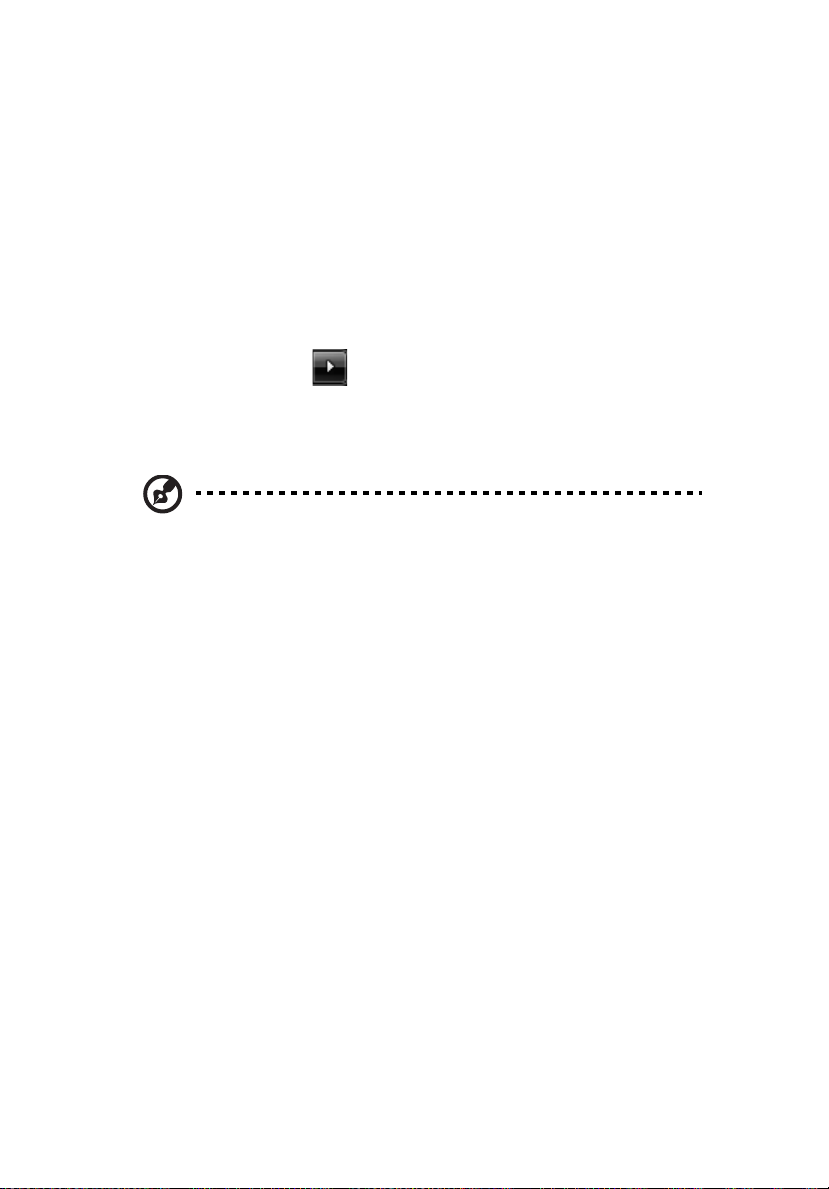
xiv
Conseils élémentaires de soin et d’utilisation de votre ordinateur
Mise sous tension et hors tension de l’ordinateur
Pour mettre votre ordinateur sous tension, appuyez simplement et relâchez le
bouton d’alimentation au-dessous de l’écran LCD à côté des boutons de
lancement facile. Voir Guide rapide pour l’emplacement du bouton
d’alimentation.
L’ordinateur peut être mis hors tension de plusieurs manières :
• Utilisez la commande d’arrêt de Windows
Cliquez sur Démarrez , puis cliquez sur Arrêter.
• Utilisez le bouton d’alimentation
Vous pouvez également placer l’ordinateur en mode de sommeil en
appuyant sur la touche spéciale de sommeil <Fn> + <F4>.
Remarque : Si vous ne pouvez pas mettre l’ordinateur hors tension
de manière normale, appuyez sur le bouton d’alimentation et
maintenez-le pendant plus de 4 secondes. Si vous avez mis
l’ordinateur hors tension et vous souhaitez le mettre à nouveau
sous tension, attendez au moins 2 secondes.
Soin à apporter à votre ordinateur
Votre ordinateur sera un outil efficace si vous en prenez bien soin.
• N’exposez pas l’ordinateur à la lumière directe du soleil. Ne le mettez pas à
côté d’une source de chaleur telle qu’un radiateur.
• N’exposez pas l’ordinateur à des températures au-dessous de 0 °C (32 °F)
ou au-dessus de 50 °C (122 °F).
• Ne soumettez pas l’ordinateur à des champs magnétiques.
• N’exposez pas l’ordinateur à la pluie ou à l’humidité.
• Ne renversez pas d’eau ou de liquides sur l’ordinateur.
• Ne soumettez pas l’ordinateur à des chocs violents ou à des vibrations.
• N’utilisez pas l’ordinateur en milieu empoussiéré ou sale.
• Ne posez jamais d’objets sur l’ordinateur lorsqu’il est fermé.
• Ne fermez pas l’écran de l’ordinateur brusquement.
• Ne placez jamais l’ordinateur sur une surface instable.
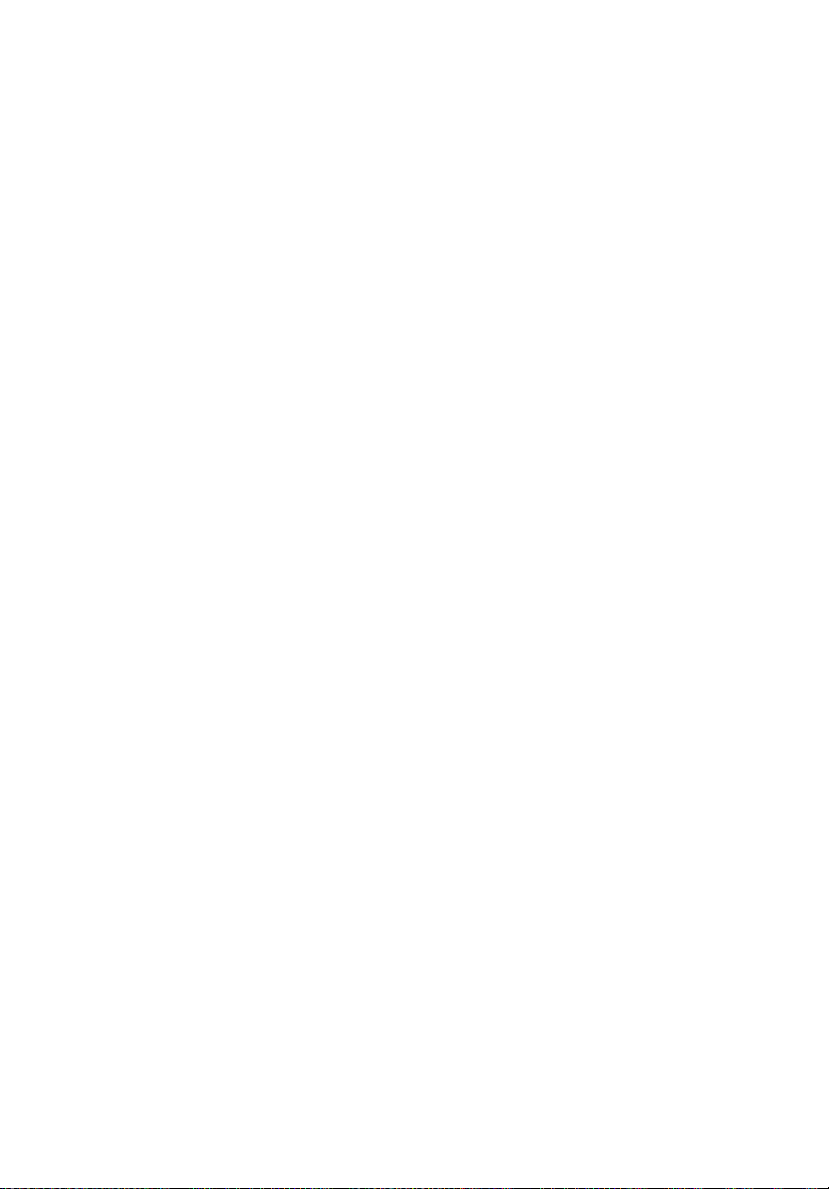
Soin à apporter à votre adaptateur secteur
Voici quelques conseils pour le soin à apporter à votre adaptateur secteur :
• Ne connectez pas l’adaptateur à d’autres appareils.
• Ne marchez pas sur le cordon d’alimentation et ne placez rien dessus.
Installez le cordon d’alimentation et les autres câbles en dehors des zones
de passage.
• Lorsque vous débranchez le cordon d’alimentation, ne tirez pas sur le
cordon, mais sur la prise.
• L’ampérage total des appareils branchés ne doit pas dépasser la valeur
permise de la prise ou de la rallonge (dans le cas de l’utilisation d’une
rallonge). De même, l’ampérage de tous les appareils reliés à une même
prise murale ne doit pas dépasser pas la valeur permise pour la prise.
Soin à apporter à votre batterie
Voici quelques conseils pour le soin à apporter à votre batterie :
• Utilisez uniquement une batterie du même type en cas de remplacement.
Éteignez l’ordinateur avant de retirer ou de remplacer la batterie.
• Ne démontez pas les batteries. Éloignez-les des enfants.
• Mettez les batteries usagées au rebut en respect avec la réglementation
locale. Si possible, recyclez-les.
Nettoyage et maintenance
Lors du nettoyage de l’ordinateur, procédez comme suit :
1 Éteignez l’ordinateur et retirez la batterie.
2 Déconnectez l’adaptateur secteur.
3 Utilisez un chiffon doux et humide. N’utilisez pas de liquide ou d’aérosol
de nettoyage.
Dans les cas suivants :
• l’ordinateur est tombé ou le châssis a été endommagé
• l’ordinateur ne fonctionne pas normalement
Veuillez consulter « Foire aux questions » à la page 27.
xv
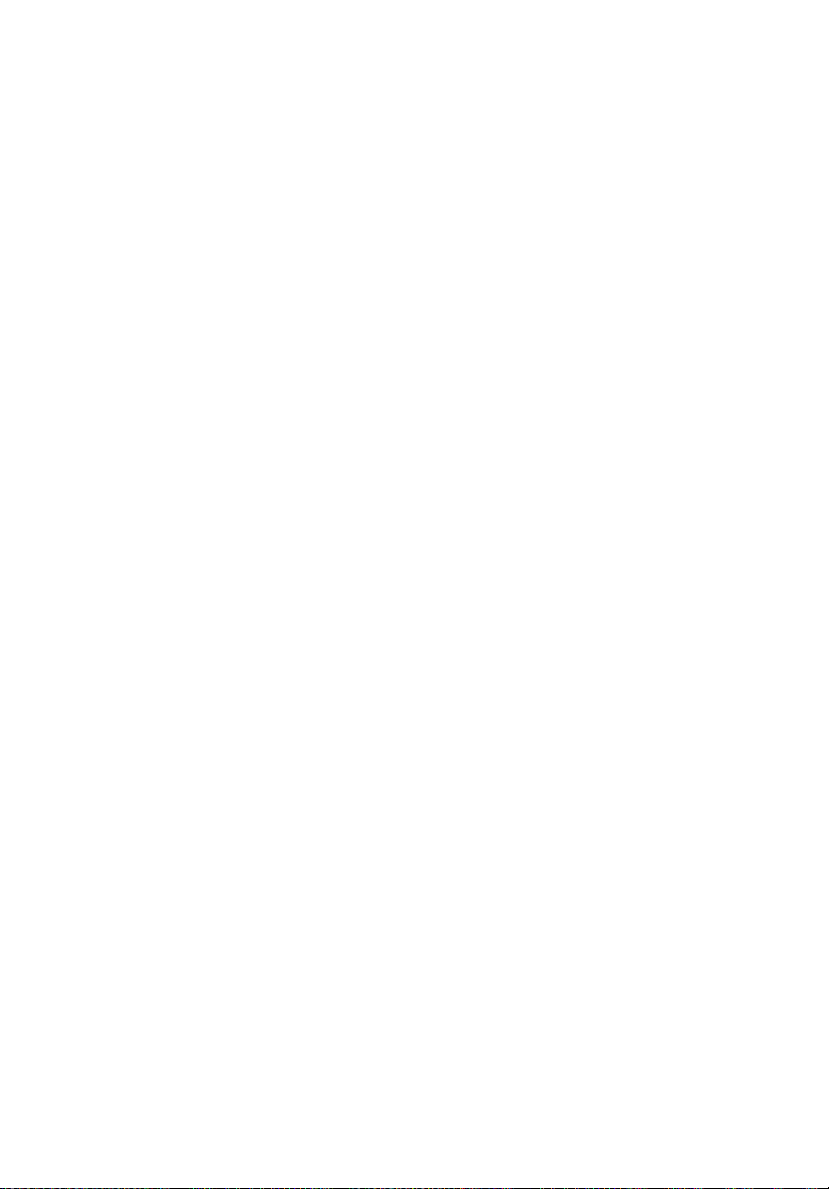
xvi
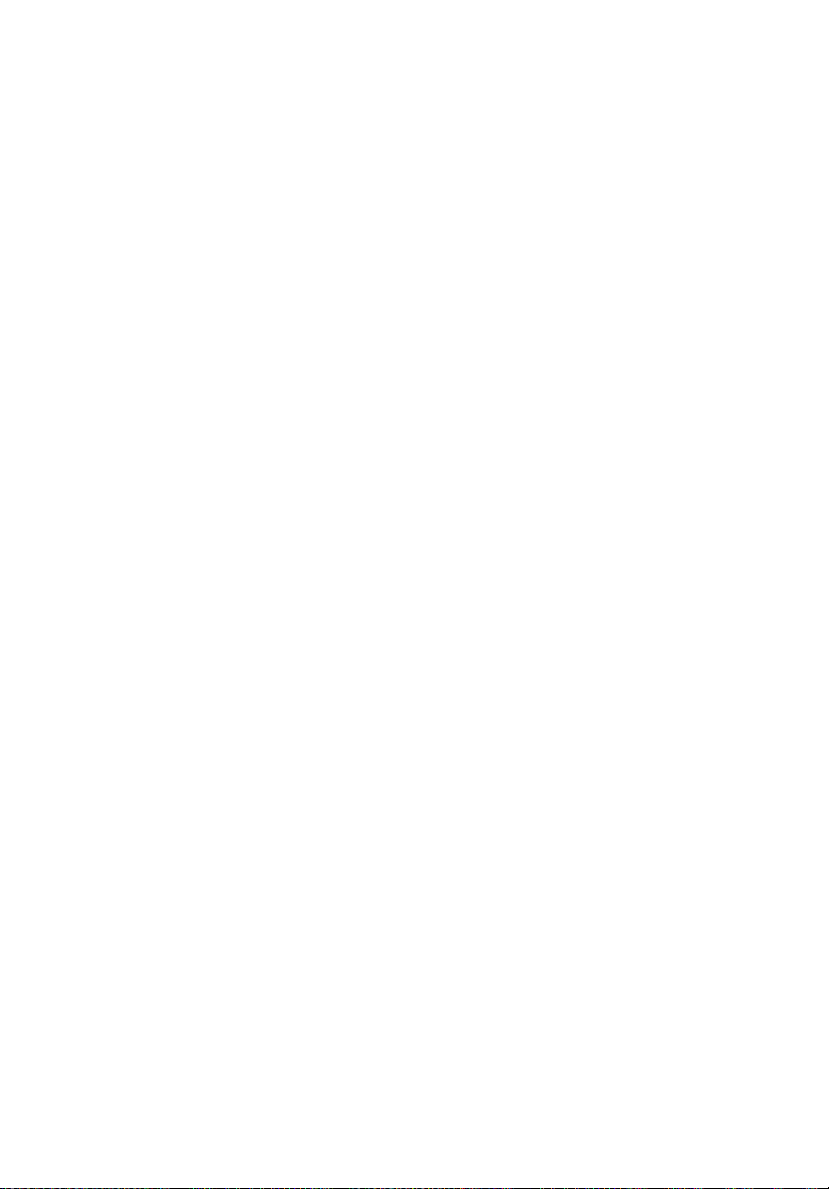
Informations pour votre sécurité et votre confort iii
Consignes de sécurité iii
Environnement d’utilisation vii
Appareils médicaux viii
Véhicules viii
Environnement avec des risques d’explosion ix
Appels d’urgence ix
Instructions de mise au rebut ix
Recommandation sur le mercure ix
Rechargeable Recycling Program in US and Canada ix
ENERGY STAR x
Conseils et informations pour une utilisation confortable xi
Pour commencer xiii
Vos guides xiii
Conseils élémentaires de soin et d’utilisation de votre
ordinateur xiv
Mise sous tension et hors tension de l’ordinateur xiv
Soin à apporter à votre ordinateur xiv
Soin à apporter à votre adaptateur secteur xv
Soin à apporter à votre batterie xv
Nettoyage et maintenance xv
Acer Empowering Technology 1
Lancer Acer Empowering Technology 1
Mot de passe Empowering Technology 2
Acer eAudio Management 4
Acer ePower Management 5
Acer eRecovery Management 8
Windows Mobility Center 10
Indicateurs 11
Boutons de lancement facile 12
Touchpad 13
Informations de base du touchpad 13
Utilisation d’un cadenas pour ordinateur 14
Utilisation de la souris optique Bluetooth 15
Installation 15
Utilisation 16
Diode indicateur 16
Utilisation du téléphone Bluetooth VoIP (option) 17
Familiarisation avec votre téléphone VoIP 17
Diodes indicateurs 17
Charger le téléphone 17
Connexion du téléphone à votre notebook 18
Utiliser le téléphone 20
Utilisation du clavier 21
Touches de verrouillage et pavé numérique intégré 21
Sommaire
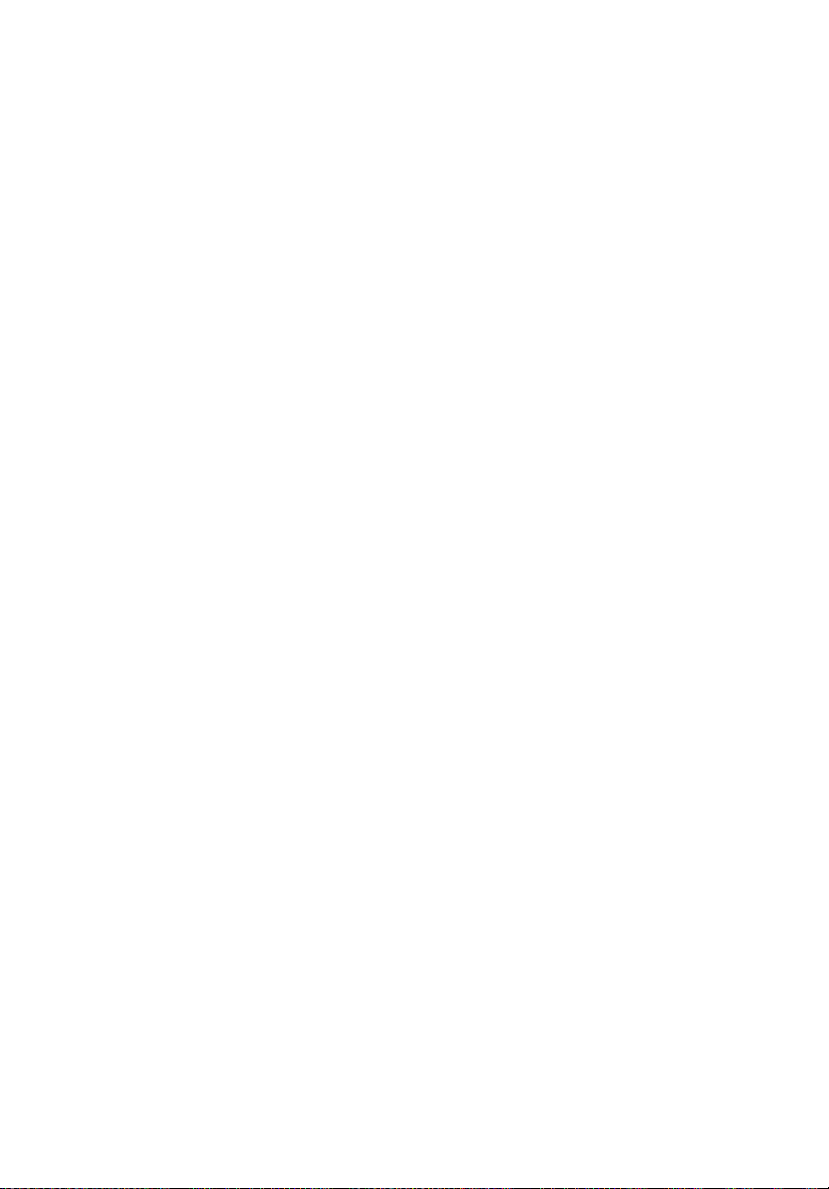
Touches Windows 22
Touches spéciales 23
Touches spéciales 24
Audio 24
Acer PureZone 24
Utilisation des utilitaires système 25
Acer Bio-Protection 25
Acer GridVista (compatible avec le double affichage) 26
Foire aux questions 27
Demande de service 30
Garantie internationale des voyageurs
(International Travelers Warranty; ITW) 30
Avant d’appeler 30
Batterie 31
Caractéristiques de la batterie 31
Maximalisation de la durée de vie de la batterie 31
Installation et retrait de la batterie 33
Charge de la batterie 33
Vérification du niveau de la batterie 34
Optimisation de l’autonomie de la batterie 34
Avertissement de batterie basse 35
Déplacements avec votre ordinateur notebook 36
Déconnexion du bureau 36
Courts déplacements 36
Préparation de l’ordinateur 36
Choses à emporter pour les réunions 37
Emporter l’ordinateur à la maison 37
Préparation de l’ordinateur 37
Choses à emporter 38
Considérations spéciales 38
Mise en place d’un bureau à la maison 38
Voyage avec l’ordinateur 39
Préparation de l’ordinateur 39
Choses à emporter 39
Considérations spéciales 39
Voyage international avec l’ordinateur 39
Préparation de l’ordinateur 39
Choses à emporter 40
Considérations spéciales 40
Sécurité de l’ordinateur 41
Utilisation d’un cadenas pour ordinateur 41
Utilisation de mots de passe 41
Entrée d’un mot de passe 42
Définition des mots de passe 42
Extension avec des options 43
Options de connectivité 43
Modem fax/données 43
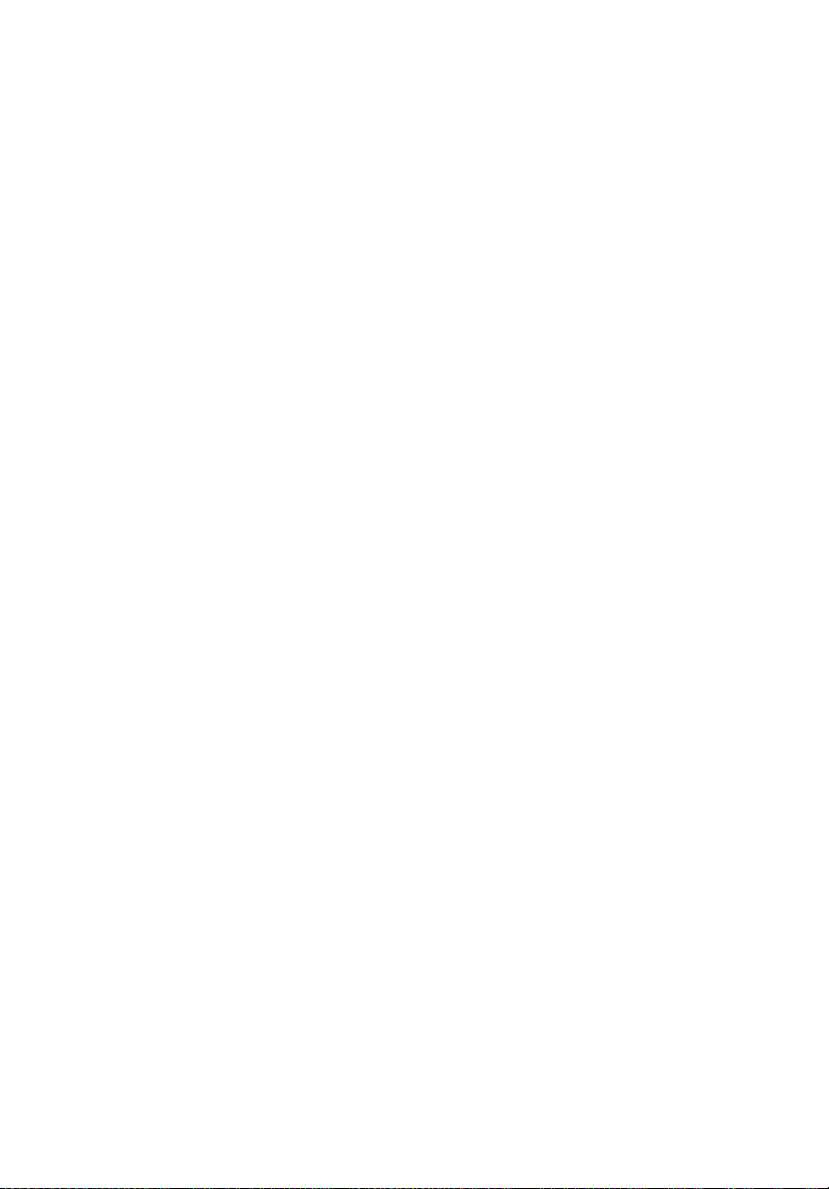
Fonction réseau intégrée 44
Infrarouge rapide (FIR) 44
Universal Serial Bus (USB) 45
Port IEEE 1394 45
ExpressCard 46
Installation de la mémoire 47
Utilitaire du BIOS 48
Séquence d’initialisation 48
Activation de la récupération disque à disque 48
Mot de passe 48
Utilisation de logiciel 49
Lecture de films DVD 49
Gestion de l’alimentation 50
Acer eRecovery Management 51
Graver le disque de sauvegarde 52
Créer une sauvegarde utilisateur 53
Gérer les sauvegardes utilisateur 54
Restaurer 55
Dépannage 56
Conseils de dépannage 56
Messages d’erreur 56
Avis réglementaires et de sécurité 58
Déclaration FCC 58
Avis pour le modem 59
Déclaration de conformité laser 59
Déclaration sur les pixels de l’écran LCD 59
Avis réglementaire du périphérique radio 59
Général 60
L’exigence de sécurité RF de la FCC 60
Canada – Appareils de radiocommunications de faible
puissance, exempts de licence (RSS-210) 62
Exposition des personnes aux champs RF (RSS-102) 62
LCD panel ergonomic specifications 62
Index 63
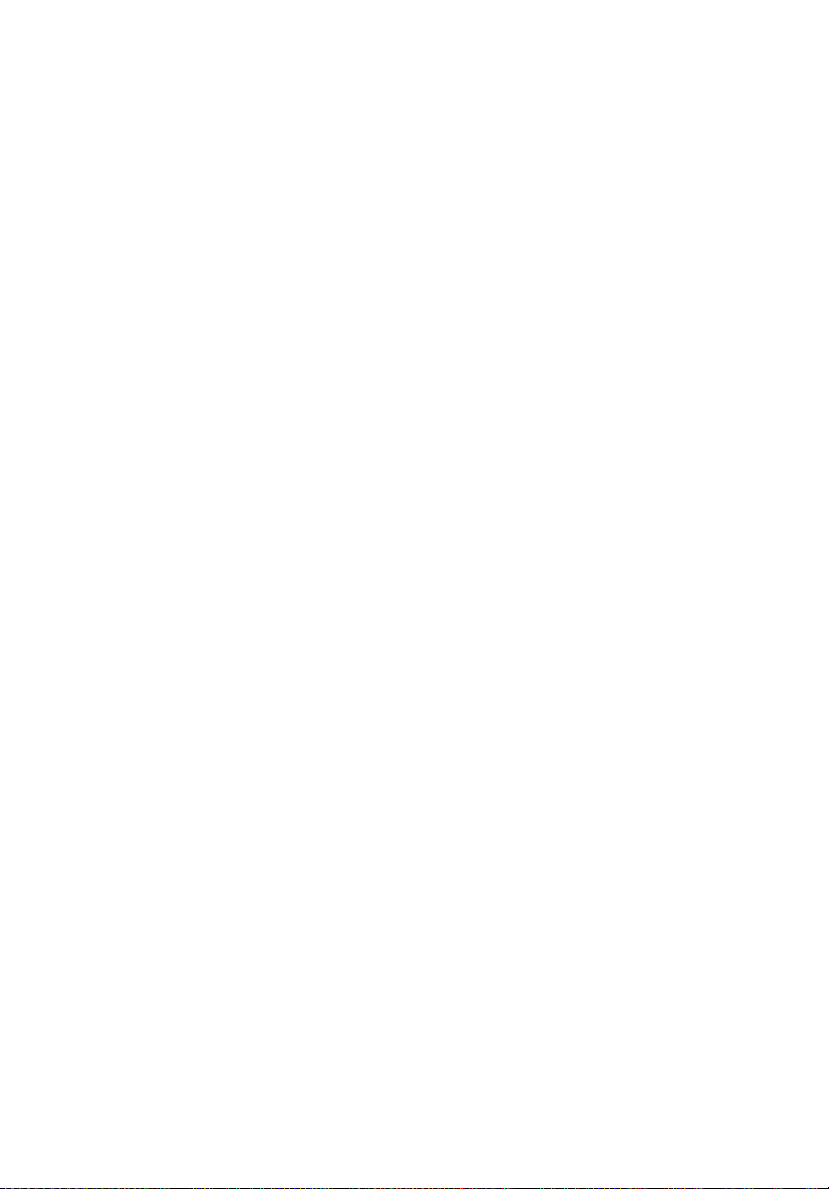
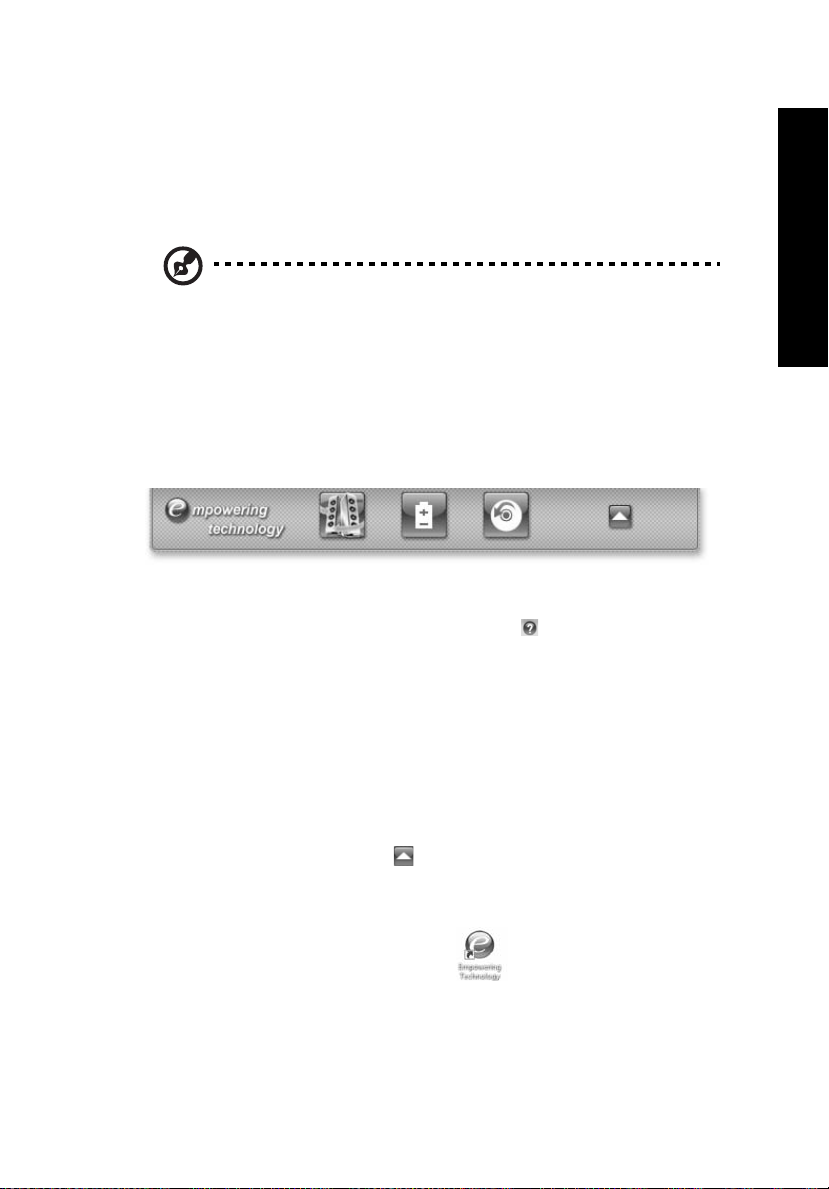
Empowering Technology
Acer Empowering Technology
La barre d’outils Empowering Technology permet d’accéder facilement aux
fonctions utilisées régulièrement et de gérer votre nouveau système Acer.
Activée en appuyant sur la touche Empowering, elle fournit l’accès aux
utilitaires suivants:
Remarque : Le contenu qui suit est pour référence générale
seulement. Les spécifications actuelles du produit peuvent varier.
• Acer eAudio Management permet de contrôler facilement les effets audio
avancés de Dolby Home Theater sur votre système.
• Acer ePower Management optimise l’utilisation de la batterie avec des
profils d’alimentation personnalisables.
• Acer eRecovery Management sauvegarde/récupère les données de manière
flexible, fiable et complète.
1
Pour plus d’informations, cliquez du bouton droit sur la barre d’outils
Empowering Technology, puis sélectionnez Aide. Pour de l’aide sur un utilitaire
en particulier, lancez l’utilitaire et cliquez sur l’icône en bas de la fenêtre
active.
Lancer Acer Empowering Technology
Pour lancer Acer Empowering Technology :
1 Appuyez la touche Empowering Key pour afficher la barre d’outils Acer
Empowering Technology sur le bureau.
2 Pour masquer la barre d’outils, appuyez la touche Empowering Key ou
cliquez sur le bouton masquer sur la barre d’outils.
Vous pouvez lancer Acer Empowering Technology en exécutant le programme
depuis le groupe de programme Acer Empowering Technology dans le menu
Démarrer, ou en double-cliquant sur l’icône si vous avez créé un
raccourci du bureau.
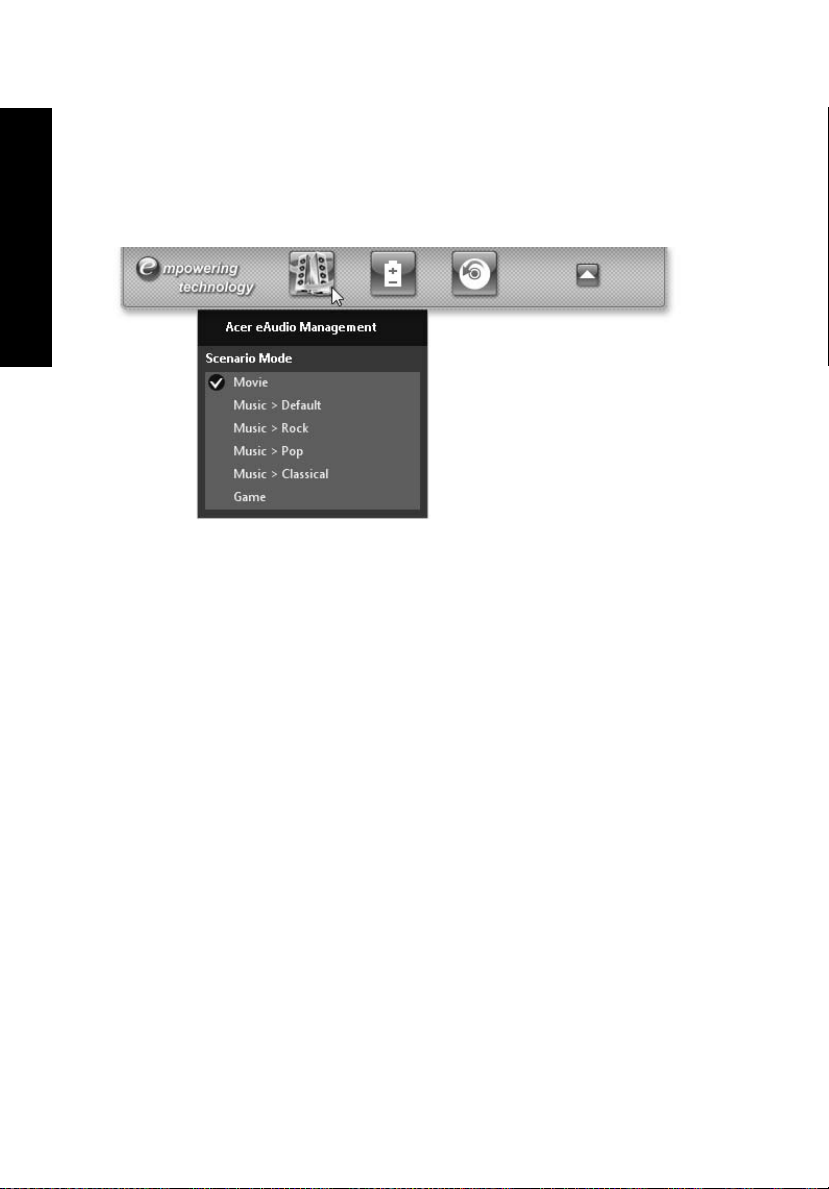
2
Empowering Technology
Pour lancer les applications Acer Empowering Technology :
1 Sur la barre d’outils Acer Empowering Technology, cliquez sur l’icône qui
correspond à l’application que vous souhaitez lancer.
2 Lorsque vous passez la souris sur une icône d’application, un menu rapide
apparaît au-dessous de la barre d’outils. Le menu rapide permet
d’effectuer certaines tâches simplement et rapidement.
3 Vous pouvez également exécuter l’application en le sélectionnant depuis le
groupe des programmes Acer Empowering Technology dans le menu
Démarrer.
Mot de passe Empowering Technology
Vous devez définir le mot de passe Empowering Technology pour utiliser la
fonction de protection par mot de passe de Acer eRecovery Management.
Pour définir le mot de passe Empowering Technology :
1 Lancez Acer eRecovery Management.
2 Cliquez sur l’onglet Restaurer.
3 Cliquez sur Paramètres du mot de passe. La boîte de dialogue Empowering
Technology Password Center apparaît.
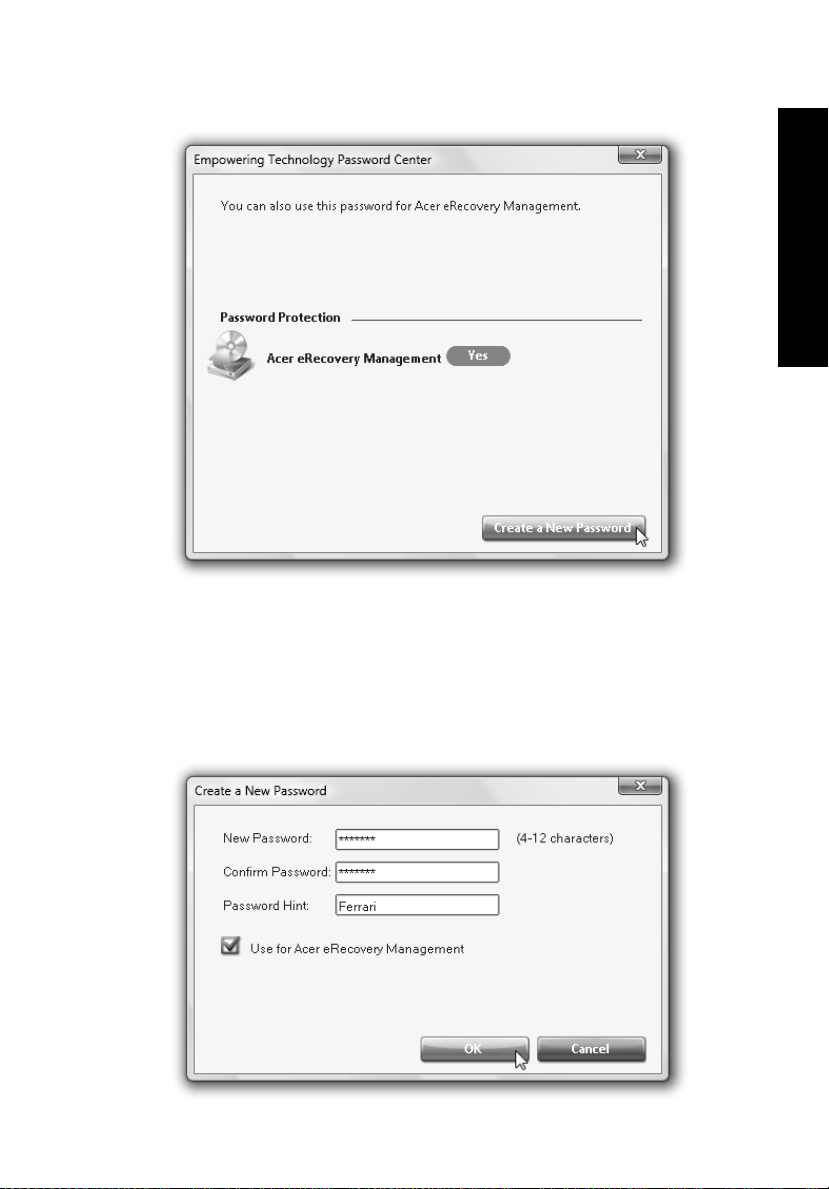
Empowering Technology
4 Cliquez sur Créer un nouveau mot de passe.
5 Dans la boîte de dialogue Créer un nouveau mot de passe, entrez et
confirmez votre mot de passe dans les zones appropriées. Votre mot de
passe doit avoir entre 4 et 12 caractères.
6 Entrez un indice de mot de passe qui vous aidera à vous souvenir de votre
mot de passe.
7 Assurez-vous que la case Utiliser pour Acer eRecovery Management est
cochée.
8 Cliquez sur OK pour définir le mot de passe.
3
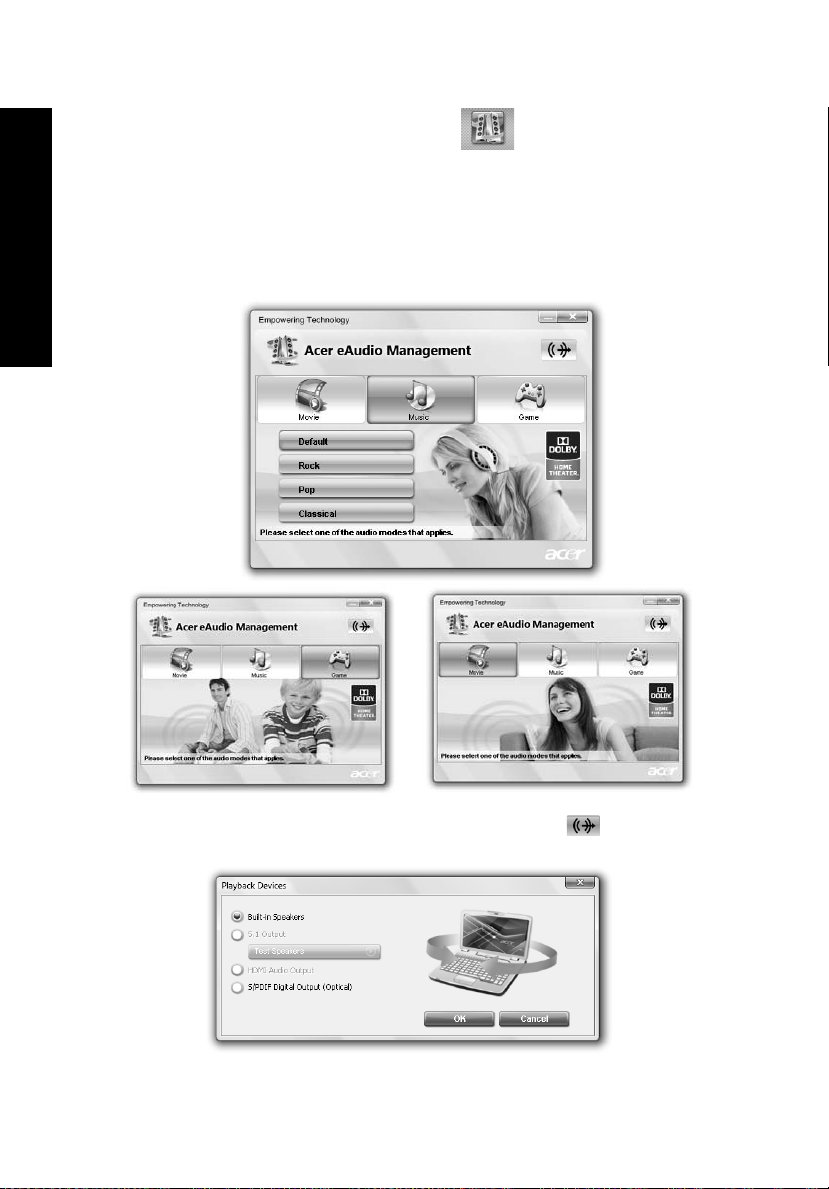
4
Empowering Technology
Acer eAudio Management
Acer eAudio Management permet de contrôler facilement les effets audio
avancés de Dolby Home Theater sur votre système. Sélectionnez le mode Film
ou Jeu pour faire l’expérience du réalisme extraordinaire de la sortie audio 5.1
canaux avec les haut-parleurs de votre système, via la technologie de son Dolby
Surround. Le mode Musique permet d’apprécier vos morceaux préférés avec des
détails vifs.
Pour choisir votre périphérique de lecture, cliquez sur l’icône en haut à
droite de la fenêtre de Acer eAudio Management.
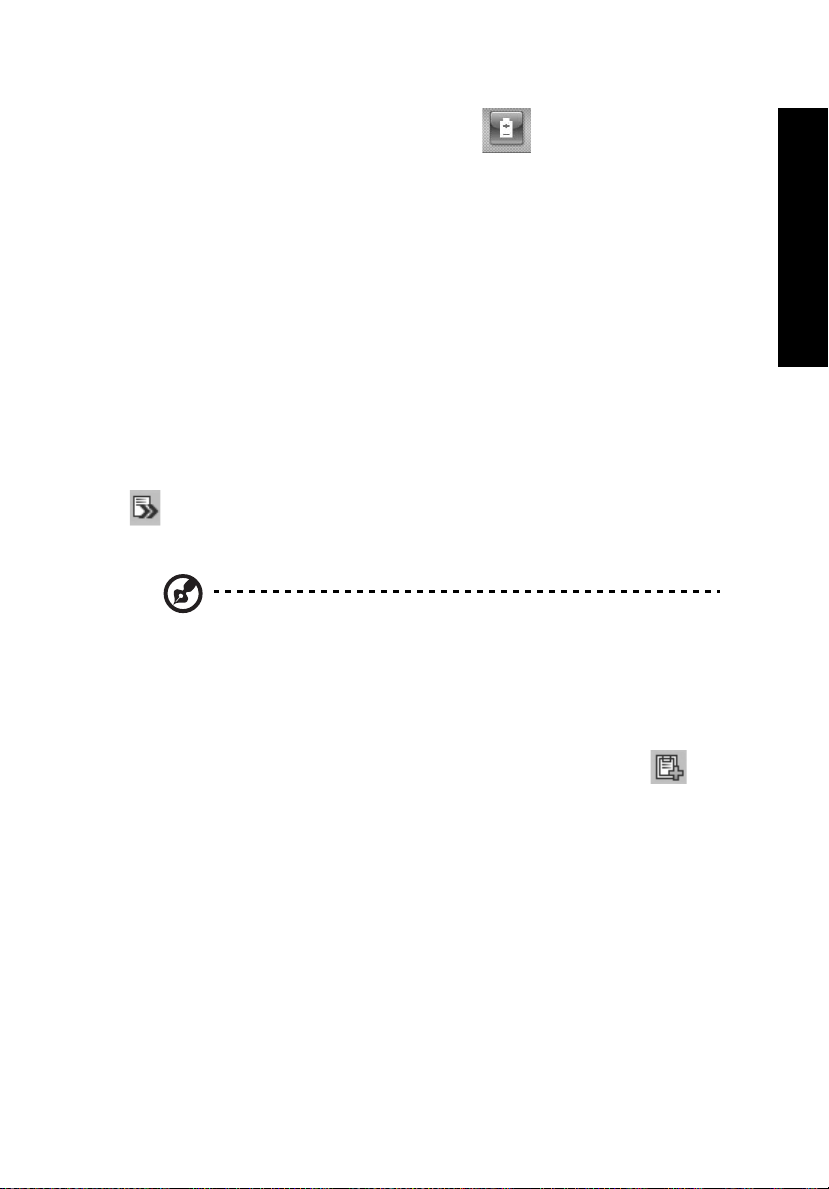
Empowering Technology
Acer ePower Management
Acer ePower Management a une interface utilisateur graphique simple pour
configurer les options de gestion de l’alimentation. Pour accéder à cet utilitaire,
sélectionnez Acer ePower Management dans la barre d’outils Empowering
Technology ou exécutez le programme depuis le groupe des programmes Acer
Empowering Technology dans le menu Démarrer ou cliquez du bouton droit sur
l’icône d’alimentation de Windows de la barre des tâches et sélectionnez Acer
ePower Management.
Utiliser les profils d’alimentation
Acer ePower Management a trois profils d’alimentation prédéfinis: Équilibré,
Haute performance et Économie d’énergie. Vous pouvez également créer des
profils d’alimentation personnalisés. Vous pouvez créer, modifier, supprimer, et
restaurer et changer entre les profils d’alimentation, comme décrit ci-dessous.
Affichez et ajustez les paramètres pour les modes Sur batterie et Branché en
cliquant les onglets appropriés. Pour plus d’options d’alimentation, cliquez sur
dans l’utilitaire Acer ePower Management, ou cliquez droit sur l’icône
d’alimentation de Windows dans la barre des tâches et sélectionnez Options
d’alimentation.
Remarque : Vous ne pouvez pas supprimer les profils
d’alimentation prédéfinis.
5
Pour créer un nouveau profil d’alimentation :
La création de profils d’alimentation permet d’enregistrer et de passer
rapidement à un ensemble personnalisé d’options d’alimentation.
1 Cliquez sur l’option Nouveau profil d’alimentation ou sur l’icône .
2 Entrez un nom pour votre nouveau profil d’alimentation.
3 Choisissez un profil d’alimentation prédéfini comme base pour votre profil
personnalisé.
4 Si nécessaire, changez les paramètres d’affichage, de veille et de sommeil
que vous souhaitez utiliser pour votre ordinateur.
5 Cliquez sur OK pour enregistrer votre nouveau profil d’alimentation.
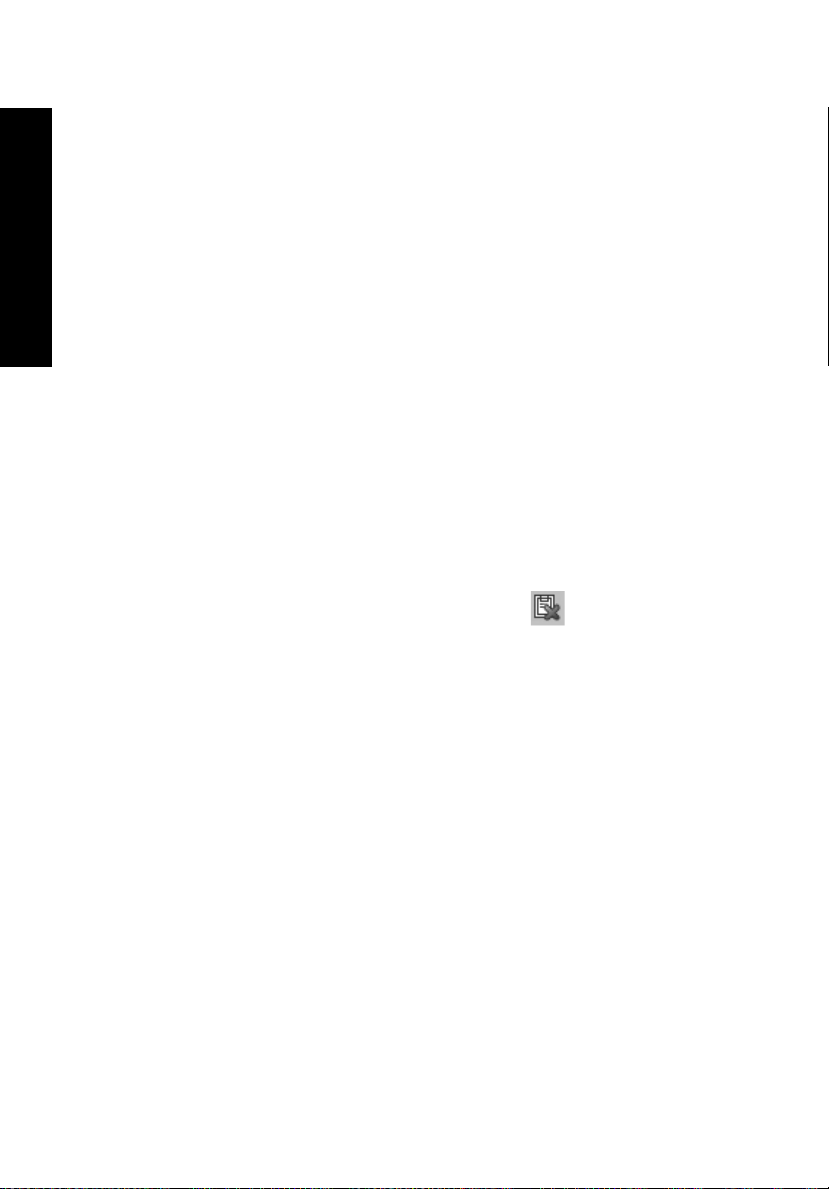
6
Empowering Technology
Pour changer de profil d’alimentation:
1 Déplacez votre souris sur l’application Acer ePower Management sur la
barre d’outils Acer Empowering Technology. Le menu rapide apparaît.
Sélectionnez le profil d’alimentation auquel vous souhaitez passer.
2 Vous pouvez également passer d’un profil d’alimentation à un autre en
lançant l’application Acer ePower Management. Sélectionnez le profil
d’alimentation auquel vous souhaitez passer, puis cliquez sur Appliquer.
Pour modifier un profil d’alimentation:
La modification d’un profil d’alimentation permet d’ajuster les paramètres du
système comme Luminosité du LCD et Vitesse du processeur.
1 Passez au profil d’alimentation que vous souhaitez modifier.
2 Ajustez les paramètres nécessaires.
3 Cliquez sur Appliquer pour enregistrer vos nouveaux paramètres.
Pour supprimer un profil d’alimentation:
Vous ne pouvez pas supprimer le profil d’alimentation que vous utilisez
actuellement. Si vous souhaitez supprimer le profil d’alimentation actif, passez
d’abord à un autre.
1 Sélectionnez le profil d’alimentation que vous souhaitez supprimer.
2 Cliquez l’icône Supprimer un profil d’alimentation.
État de la batterie
1 Le menu rapide indique l’autonomie restante de la batterie sur la base de
l’utilisation actuelle.
2 Vous pouvez également lancer l’application Acer ePower Management et
consultez le panneau État de la batterie situé juste au-dessous des profils
d’alimentation.
